E-ten M800 User Manual [es]
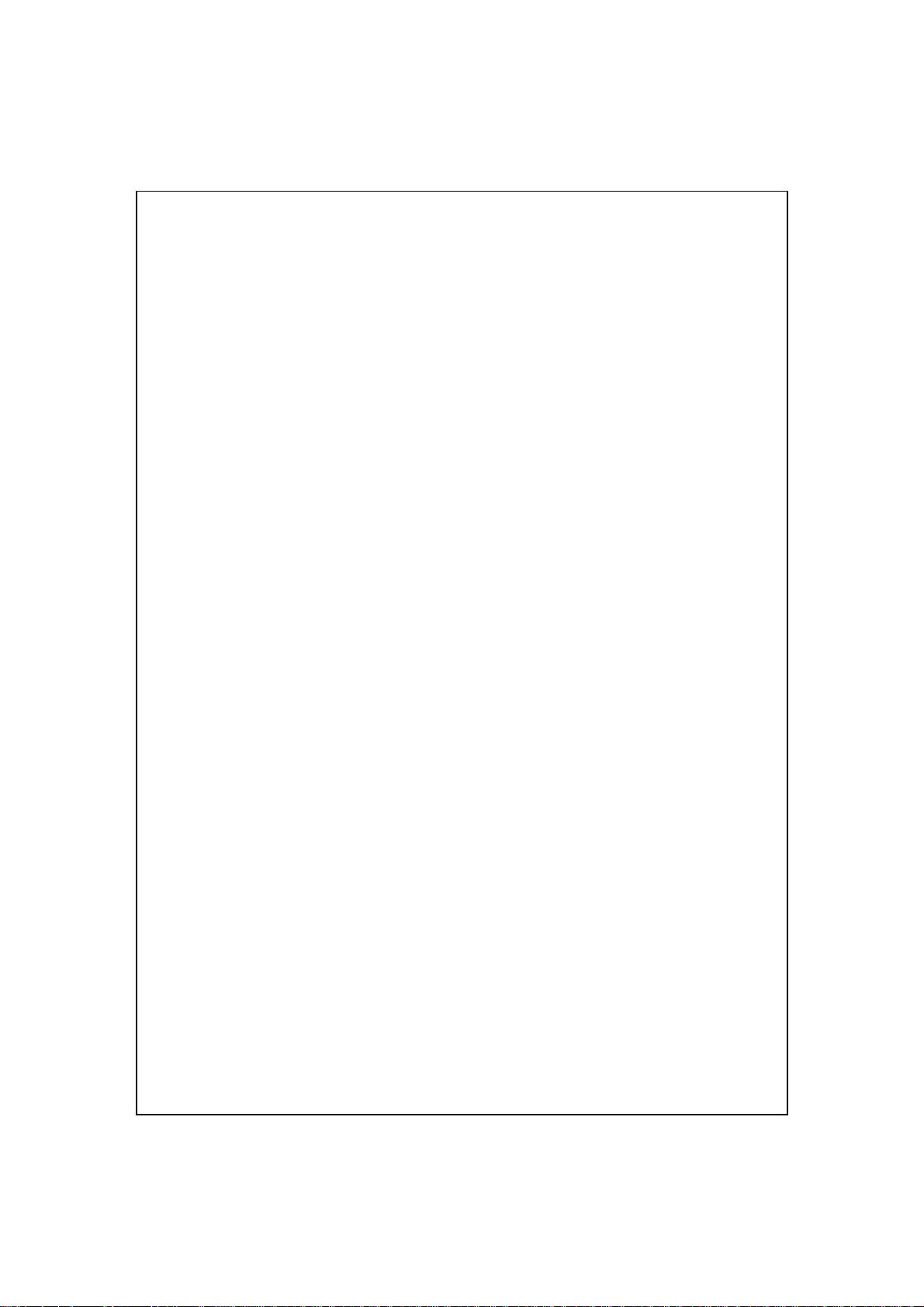
GGPPSS PPoocckkeett PPCC TTeellééffoonnoo
MMaannuuaall ddeell uussuuaarriioo
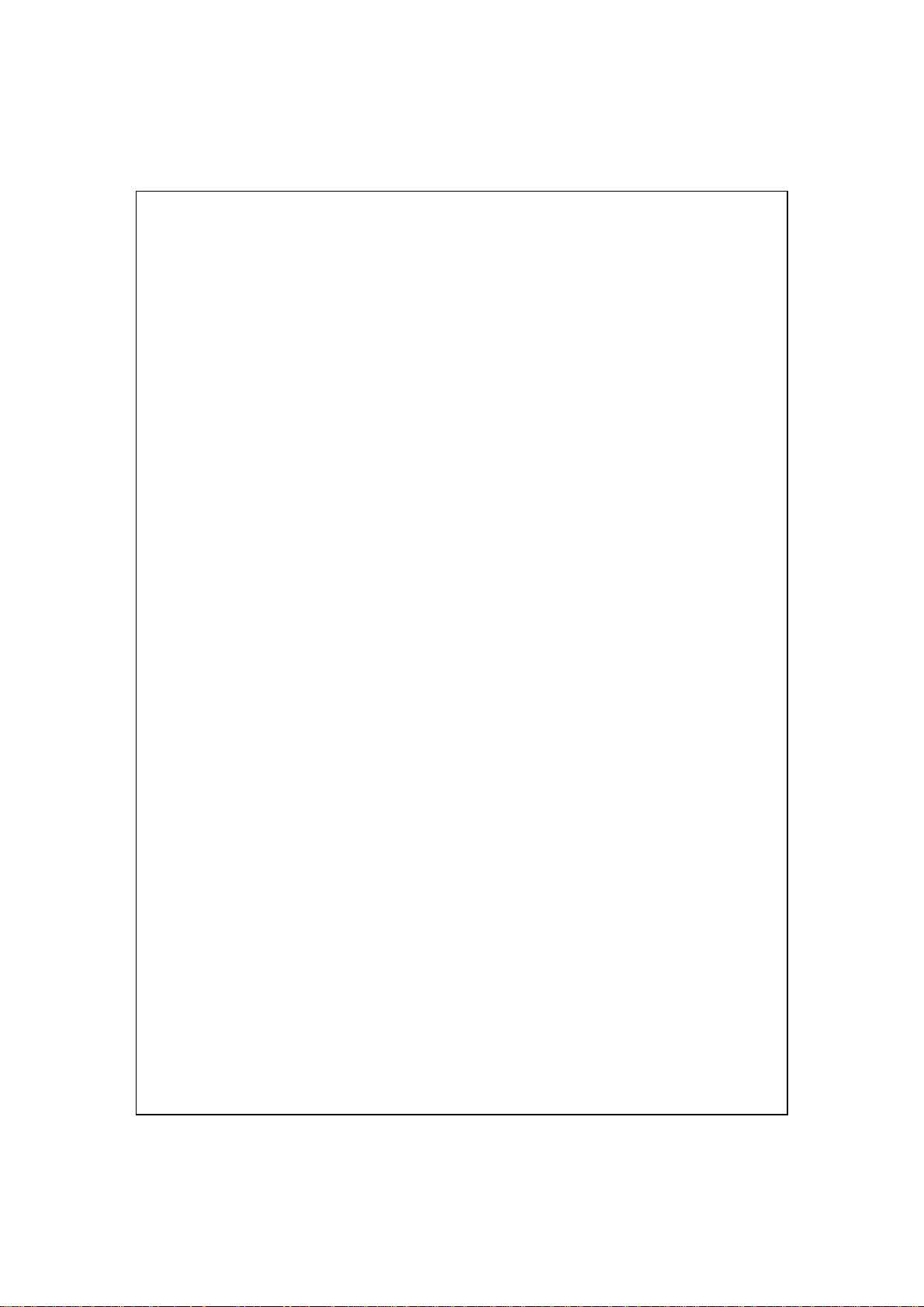
Consideraciones de seguridad
Lea estas instrucciones antes de continuar.
♥
Evite tocar con demasiada fuerza en la pantalla táctil.
♥
Evite presionar con demasiada fuerza en la pantalla táctil con el lápiz
♥
óptico o con el dedo.
Este producto no está cargado cuando sale de fábrica. Antes de utilizar
♥
este producto por primera vez, es recomendable instalar la batería tal
como se indica y cargarla completamente durante unas 8 horas.
Antes de instalar la tarjeta SIM, toque en el botón
♥
TODO) del
móvil, Bluetooth y LAN inalámbrica de su Pocket PC. Pulse la “Botón
de encendido” del Pocket PC para apagar la pantalla. Si no lo hace, se
producirán problemas debidos a una desconexión inapropiada.
Cuando se encuentra en el avión, en un centro médico o en una gasolinera
♥
donde no se permite el uso de dispositivos con comunicación inalámbrica
y éstos deben estar apagados, vaya a
botón
teléfono móvil, Bluetooth y LAN inalámbrica de su Pocket PC. Pulsar la
“Botón de encendido” del Pocket PC sólo apaga la pantalla.
Si su Pocket PC está dañado, devuélvalo a su distribuidor para que lo
♥
repare. No intente desmontar su Pocket PC por sí mismo; si lo hace,
anulará la garantía.
Wireless Manager
ALL OFF
(APAGAR TODO) para desactivar las funciones de
para desactivar las funciones de teléfono
Wireless Manager
ALL OFF
(APAGAR
y seleccione el

Dónde encontrar información
Para encontrar información
sobre:
Programas de su Pocket PC Esta Guía del usuario y la ayuda de su
Pocket PC. Para ver la ayuda, toque en
y, a continuación, en
Programas adicionales que
puede instalar en su Pocket
PC
Conexión y sincronización
con un equipo de sobremesa
Información actualizada de
su Pocket PC
El CD incluido con su Pocket PC.
Compruebe la guía de usuario que viene
con este producto o consulte la ayuda en
línea que corresponde a las herramientas de
sincronización del escritorio del PC o el
Pocket PC.
http://www.microsoft.com/windowsmobile/
Consulte esta fuente:
.
Ayuda
Este documento presenta las funciones, especificaciones e ilustraciones
simplemente como referencia. Debe utilizar el producto adquirido real
como estándar.
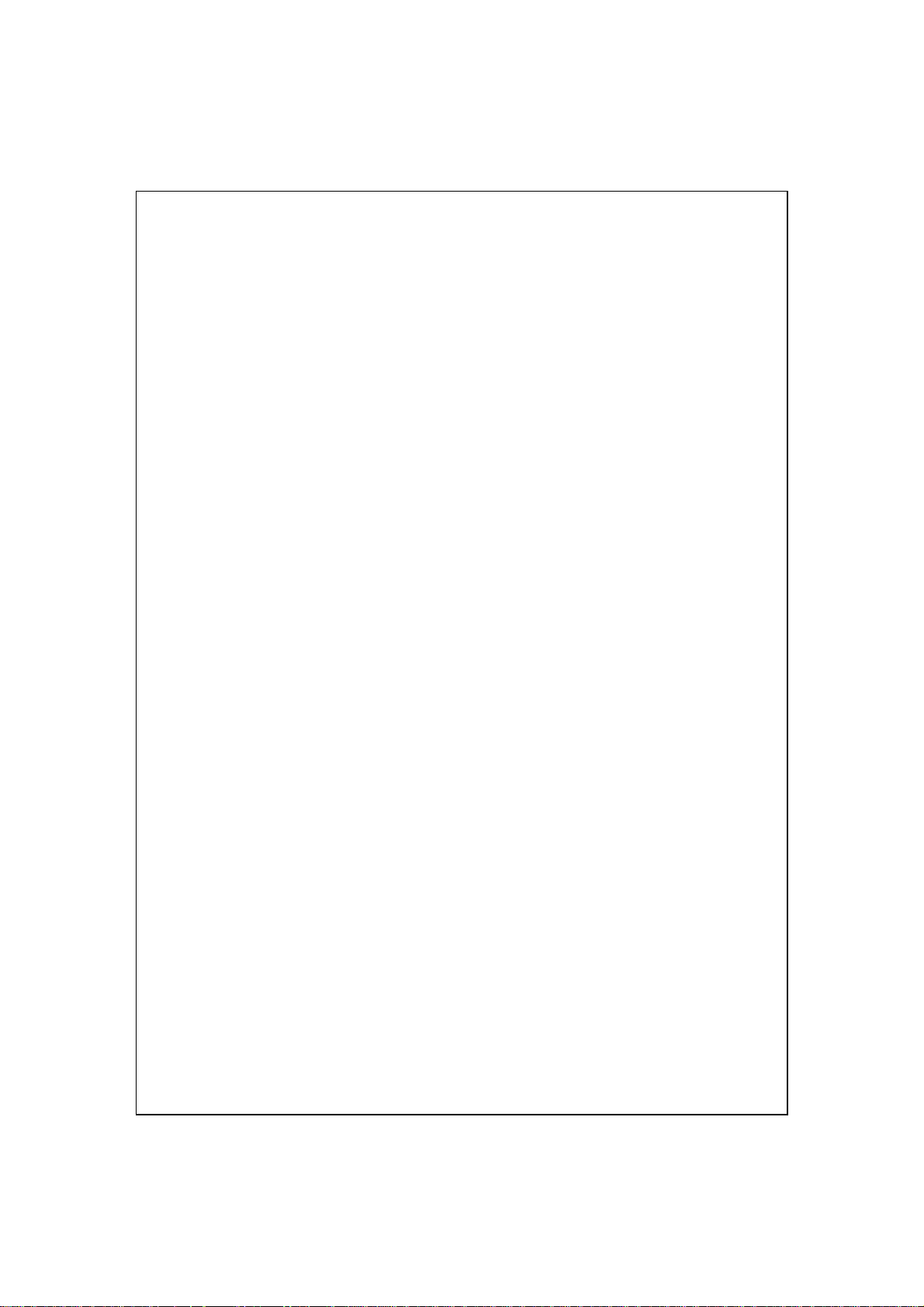
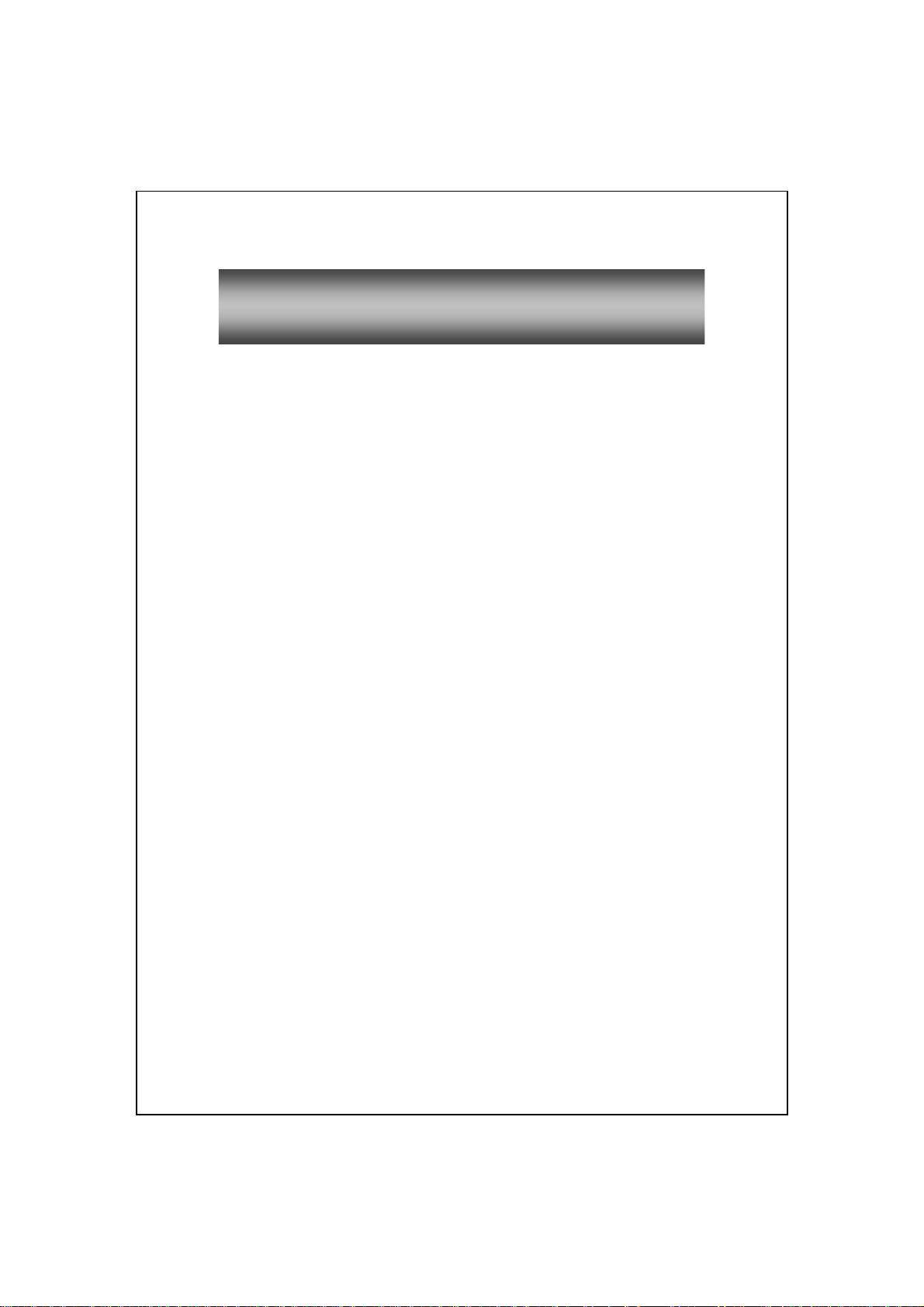
MMaannuuaall ddeell uussuuaarriioo
C
ONSIDERACIONES DE SEGURIDAD ..........................................2
DÓNDE ENCONTRAR INFORMACIÓN .........................................3
Procedimientos iniciales /.......................................................1-1
1
CONTENIDO DEL PAQUETE .......................................................1-1
VISTAS EXTERNAS ...................................................................1-2
Teclado QWERTY...........................................................1-4
Funciones de teclas directas de hardware......................1-5
Botones Táctiles..............................................................1-6
Precauciones a seguir con los Botones Táctiles ......1-7
USAR SU POCKET PC POR PRIMERA VEZ .................................. 1-8
Prepare su Pocket PC.....................................................1-8
Energía de carga y fuente de alimentación.....................1-8
Energía de carga y fuente de alimentación.....................1-9
Reinstalar o reemplazar la batería.................................1-11
ENCENDER Y APAGAR LA UNIDAD............................................ 1-12
Modo Suspensión ............................................................1-12
Encender la pantalla.......................................................1-13
Reiniciar su Pocket PC...................................................1-14
Reiniciar..................................................................1-15
Configuración predeterminada................................ 1-16
Arrancar limpiamente..............................................1-17
X-1
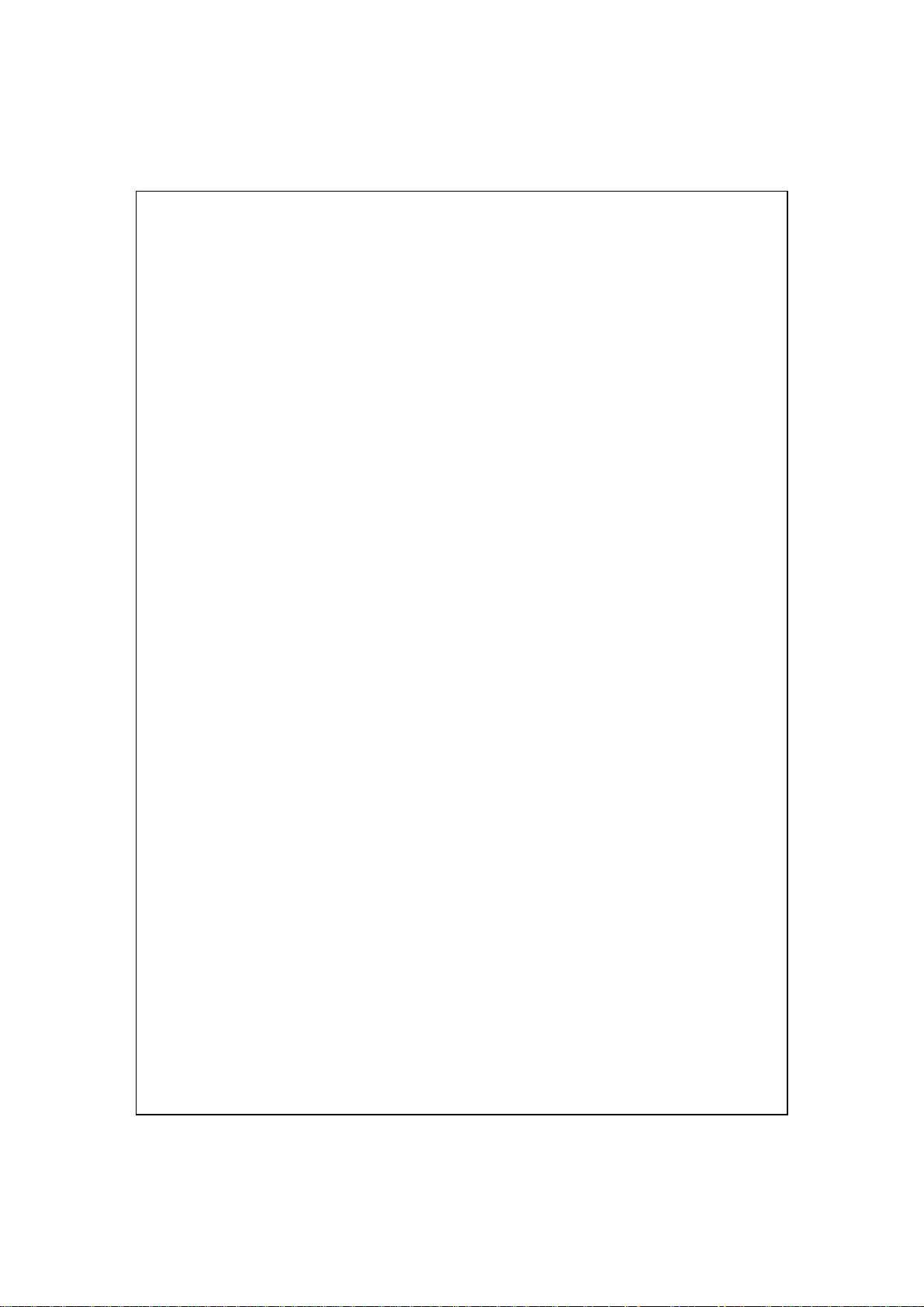
Usar su Pocket PC /................................................................2-1
2
INICIO ......................................................................................2-1
Pantalla...........................................................................2-1
Pantalla Hoy...................................................................2-3
Programas.......................................................................2-7
Programas de aplicación del sistema .............................2-9
CARCASA DEL MÓVIL SPB .......................................................2-11
Configurar su Spb Mobile Shell......................................2-13
BARRA RÁPIDA........................................................................2-15
M-DESK................................................................................... 2-16
INSERTAR INFORMACIÓN EN SU POCKET PC ............................2-18
Usar el teclado QWERTY................................................2-19
Insertar texto mediante el panel de entrada....................2-23
Escribir con el teclado en pantalla...........................2-25
Usar la función Reconocimiento de caracteres .......2-25
Usar la función Reconocimiento de bloques........... 2-25
Seleccionar texto mecanografiado ..........................2-26
Escribir en la pantalla ....................................................2-26
Escribir en la pantalla.............................................. 2-27
Seleccionar el modo de escritura.............................2-28
Dibujar en la pantalla.....................................................2-29
Crear un dibujo........................................................2-29
Seleccionar un dibujo..............................................2-30
Grabar un mensaje..........................................................2-30
Crear una grabación ................................................2-31
X-2
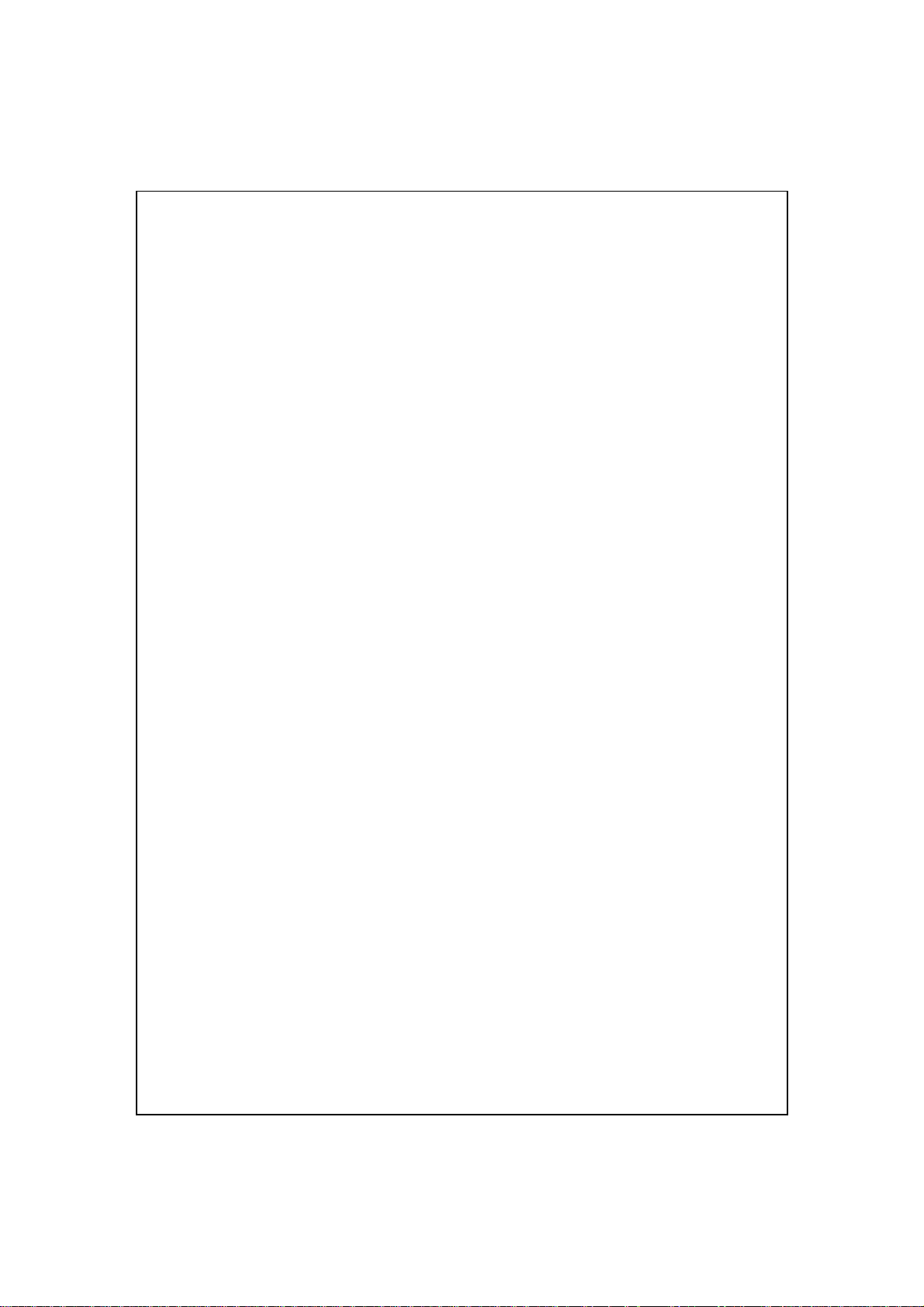
Navegación por satélite mediante comandos de voz /..........3-1
3
INSTALACIÓN DEL DISPOSITIVO DE NAVEGACIÓN ....................3-1
INSTALACIÓN DEL SOFTWARE DE NAVEGACIÓN GPS............... 3-2
CONDICIONES PARA UTILIZAR LA NAVEGACIÓN PARA
AUTOMÓVIL GPS .................................................................3-2
ACTUALIZACIÓN DE LOS DATOS DE SATÉLITE (SERVICIO NO
DISPONIBLE EN LOS
SMS DE LOCALIZACIÓN ..........................................................3-8
VISOR GPS ..............................................................................3-10
Usar la función Teléfono /......................................................4-1
4
INSTALAR Y QUITAR LA TARJETA SIM .....................................4-2
USAR LA FUNCIÓN TELÉFONO..................................................4-3
Ajustar el volumen del teléfono.......................................4-4
ACTIVAR Y DESACTIVAR LA FUNCIÓN TELÉFONO PARA
REALIZAR LLAMADAS........................................................... 4-5
Videoconferencia ............................................................4-7
Barra de herramientas....................................................4-9
Llamar desde Contactos..................................................4-11
Llamar desde Historial de llamadas...............................4-12
PERSONALIZAR LA FUNCIÓN TELÉFONO ..................................4-13
Add Ring Tone.................................................................4-14
PROGRAMAS DE APLICACIÓN DE LA FUNCIÓN TELÉFONO ........ 4-15
EE.UU.) ...................................................3-5
Administrador SIM..........................................................4-15
Visualización estándar ............................................4-15
Visualización a pantalla completa........................... 4-16
X-3
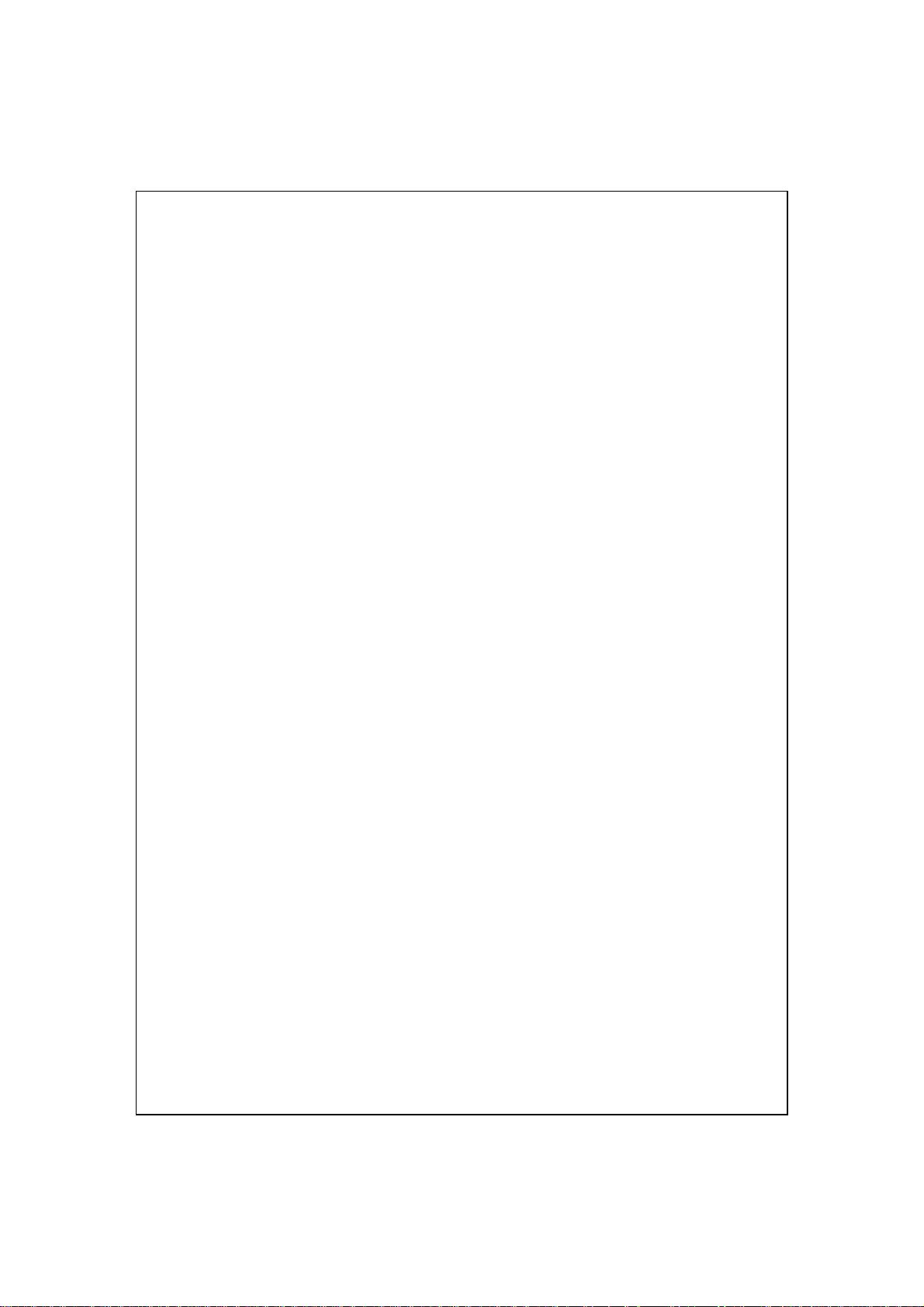
Copiar información de la libreta telefónica............. 4-17
Administración SMS............................................... 4-18
Kit de herramientas SIM.................................................4-18
Enviar SMS .....................................................................4-19
Marcado rápido..............................................................4-20
Cambio de teclas de acceso directo......................... 4-20
Pantalla Marcado de frecuencia ..............................4-21
Marcado de índice...................................................4-22
Filtro de llamadas * ........................................................4-23
Personalizar su Pocket PC /...................................................5-1
5
AJUSTAR LA CONFIGURACIÓN..................................................5-1
NOTIFICACIONES .....................................................................5-2
CONFIGURACIÓN DE PREFERENCIAS DE ENERGÍA .....................5-3
LUZ DE FONDO ......................................................................... 5-4
BOTONES TÁCTILES ................................................................. 5-5
Configuraciones de los Botones Táctiles........................5-7
X-4
MICRÓFONO.............................................................................5-8
AJUSTAR EL VOLUMEN.............................................................5-9
ESCENARIOS ............................................................................5-10
ADMINISTRADOR DE TAREAS ..................................................5-11
BUSCAR Y ORGANIZAR INFORMACIÓN ..................................... 5-12
BARRA DE EXPLORACIÓN Y BARRA DE COMANDOS ..................5-13
MENÚS CONTEXTUALES...........................................................5-14
REDEFINIR TECLAS DE ACCESO DIRECTO..................................5-15
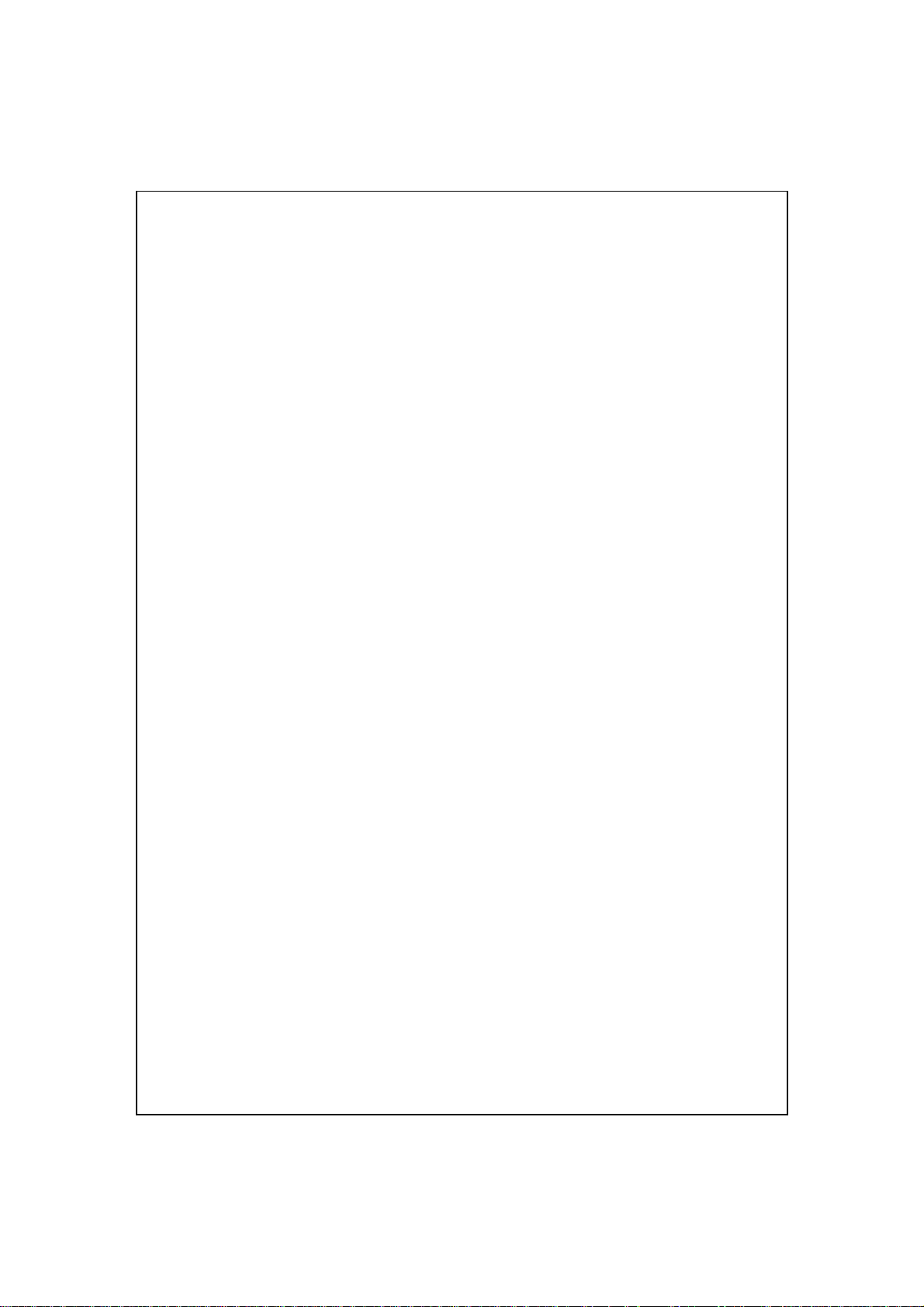
Sincronización /......................................................................6-1
6
SECCIÓN DE WINDOWS VISTA .................................................6-1
SECCIÓN DE WINDOWS XP/2000/98 ........................................6-3
INSTALAR Y USAR ACTIVESYNC ..............................................6-4
Preguntas Frecuentes sobre la Sincronización...............6-6
SINCRONIZACIÓN USB ............................................................6-7
HERRAMIENTA DE SINCRONIZACIÓN EN SU POCKET PC ..........6-10
SINCRONIZAR POR INFRARROJOS O TECNOLOGÍA BLUETOOTH.6-11
Conexiones /............................................................................7-1
7
ESTABLECER UNA CONEXIÓN A INTERNET ...............................7-1
Asistente de conexión......................................................7-1
Establecer una conexión GPRS.......................................7-3
Iniciar una conexión GPRS.............................................7-5
Interrumpir la conexión GPRS........................................7-6
USAR BLUETOOTH ................................................................... 7-7
Asistente de conexión Bluetooth......................................7-7
Configurar la conexión Bluetooth...................................7-9
Servicio ...................................................................7-10
Puerto serie.....................................................................7-11
Auricular Bluetooth.........................................................7-12
Uso compartido de FTP ..........................................7-12
TIPO DE CSD ...........................................................................7-13
CONECTAR CON UN EQUIPO PERSONAL ....................................7-14
WIRELESS LAN TRANSMISSION ..............................................7-14
X-5
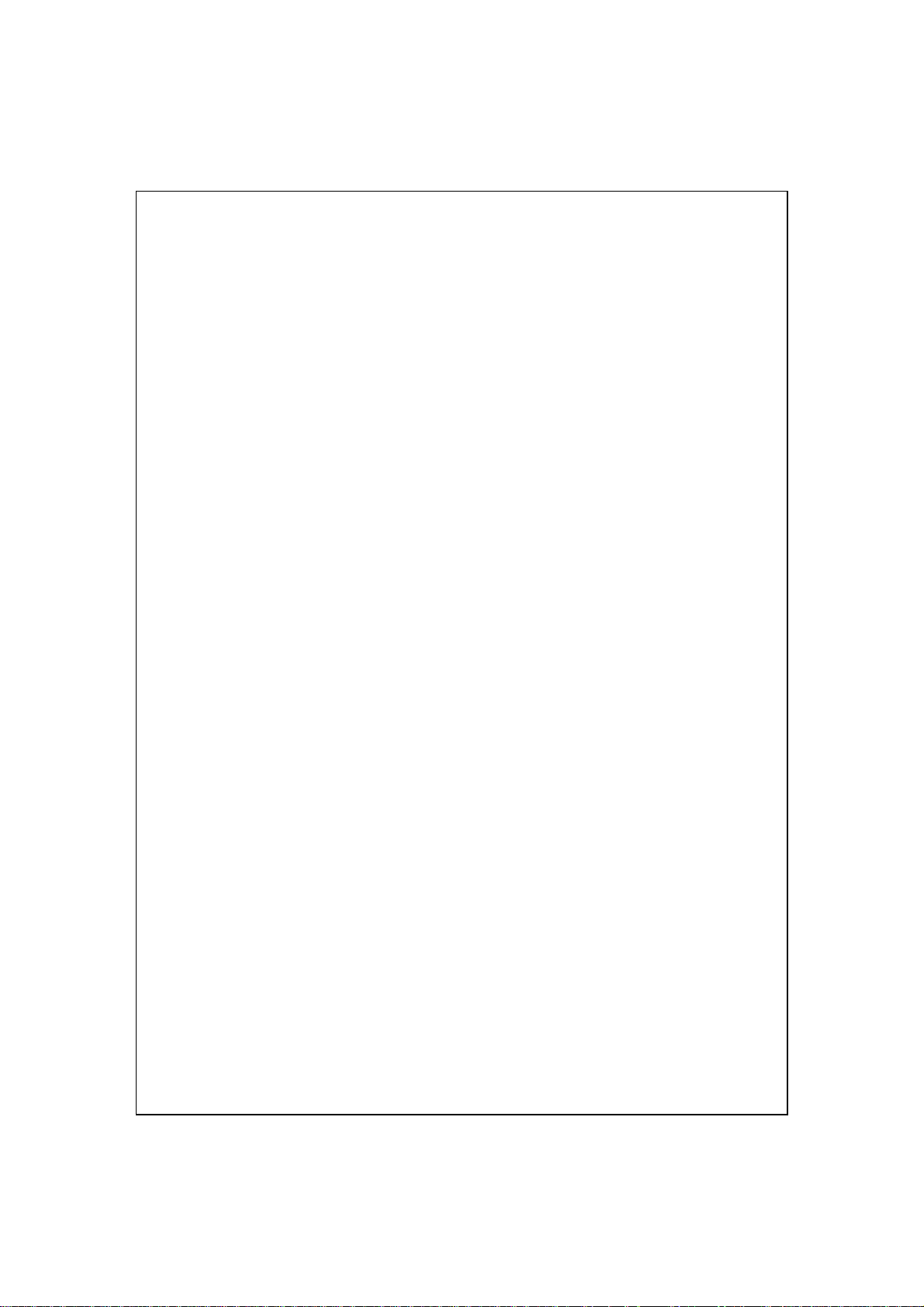
Usar la función LAN inalámbrica /.......................................8-1
8
ESTABLECER CONEXIÓN CON UNA RED LAN INALÁMBRICA ....8-1
CONFIGURAR LA RED INALÁMBRICA ........................................ 8-3
Escenarios de configuración WLAN...............................8-3
Configurar la red inalámbrica (Referencia para una
configuración de red normal) .....................................8-4
Configurar la red inalámbrica (Referencia para una
configuración proxy)...................................................8-7
Enviar y recibir mensajes /....................................................9-1
9
CORREOS ELECTRÓNICOS Y MENSAJES SMS ............................9-2
Sincronizar mensajes de correo electrónico...................9-3
Conectar directamente con el servidor de correo...........9-4
Configurar el servidor de correo electrónico.................9-5
Utilizar correos electrónicos y SMS................................9-8
Alerta Direct Push Technology.......................................9-11
Configurar la alerta Direct Push Technology..........9-11
WINDOWS LIVE™ MESSENGER ...............................................9-13
Configuración.................................................................9-14
Trabajar con contactos...................................................9-15
Conversar con contactos.................................................9-16
MMS MESSAGE.......................................................................9-17
X-6
Crear y editar mensajes..................................................9-17
BIRTHDAY REMINDER *........................................................... 9-19
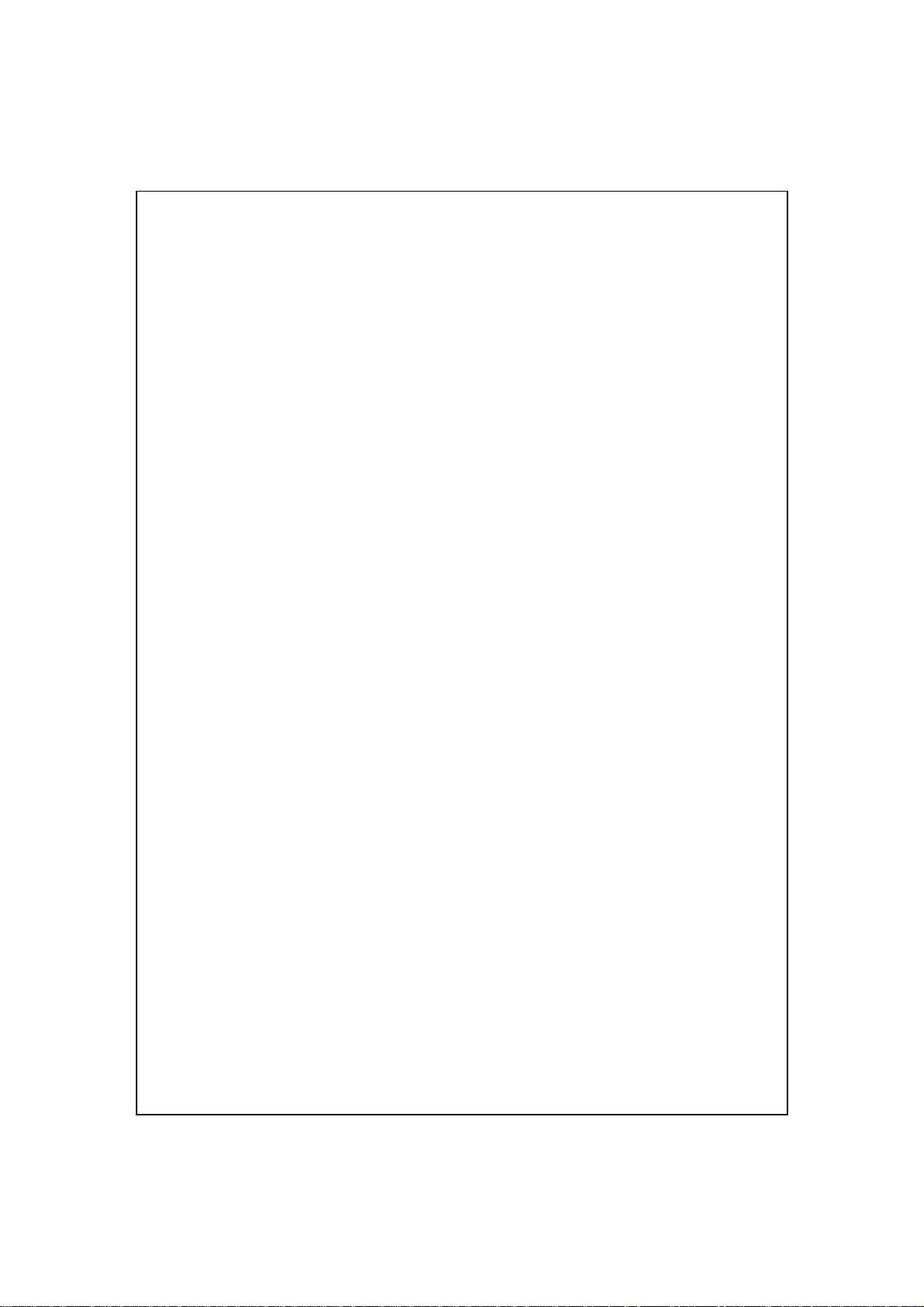
10
Multimedia /........................................................................10-1
USAR LA CÁMARA....................................................................10-1
Modo Cámara.................................................................10-2
Modo Cámara usando el Asistente..........................10-4
Administrar los disparos de fotos
mediante la función Disparo continuo........10-5
Modo Vídeo digital..........................................................10-6
Modo Vídeo digital usando el asistente ..................10-8
Acelerar el disparo mediante las teclas directas
de hardware................................................................10-9
ADMINISTRADOR MULTIMEDIA ................................................10-10
Vista previa de la información multimedia.....................10-10
Función Presentación con diapositivas..........................10-11
Herramientas del Administrador multimedia..................10-12
FORMADOR DE IMÁGENES * .....................................................10-13
ASISTENTE DE IMAGEN *..........................................................10-15
SINTONIZADOR DE FM.............................................................10-17
ADMINISTRADOR DE TARJETAS DE PRESENTACIÓN ................. 10-20
Digitalizar nuevas tarjetas de presentación....................10-20
Administración de Tarjetas de Presentación..................10-23
11
Programas complementarios
CALENDARIO: PROGRAMAR CITAS Y REUNIONES ..................... 11-2
Crear una cita.................................................................11-3
Usar la pantalla de resumen...........................................11-4
Crear convocatorias de reunión .....................................11-4
Programar una reunión............................................ 11-5
/................................................11-1
X-7
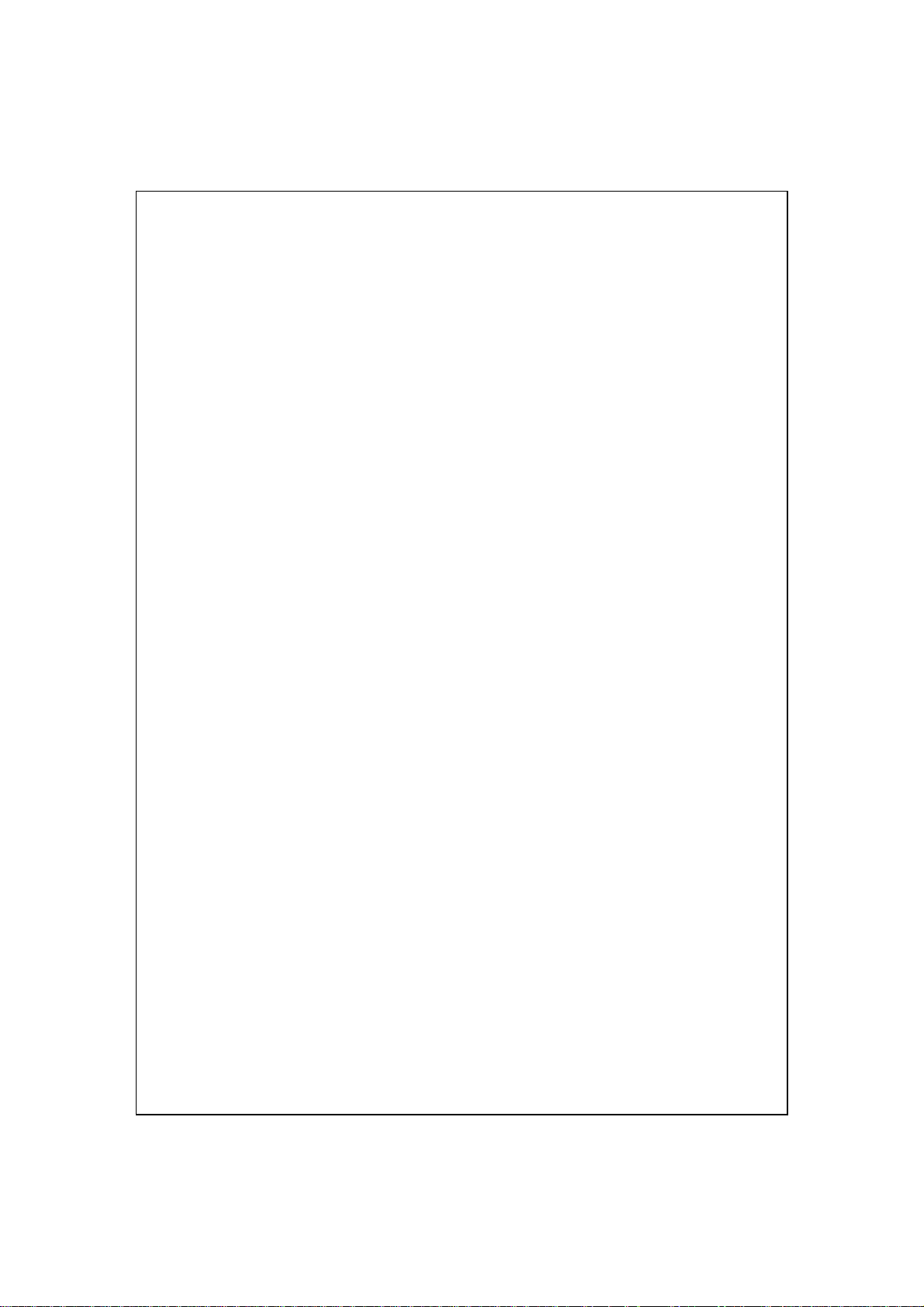
CONTACTOS: GUARDAR INFORMACIÓN DE AMIGOS Y
COMPAÑEROS .........................................................................11-6
Crear un contacto ...........................................................11-7
Buscar un contacto..........................................................11-8
Usar la pantalla de resumen...........................................11-9
TAREAS: MANTENER UNA LISTA DE TAREAS PENDIENTES ........11-10
Crear una tarea...............................................................11-11
Usar la pantalla de resumen...........................................11-12
NOTAS: CAPTURAR IDEAS ........................................................11-13
Crear una nota................................................................11-14
WORD MOBILE ........................................................................11-15
EXCEL MOBILE ........................................................................ 11-18
Sugerencias para trabajar con Excel Mobile.................. 11-20
POWERPOINT MOBILE .............................................................11-21
REPRODUCTOR DE WINDOWS MEDIA ...................................... 11-22
INTERNET EXPLORE .................................................................11-24
Usar Internet Explore .....................................................11-24
Explorar Internet .....................................................11-25
Ver favoritos móviles y canales ..............................11-26
La carpeta de favoritos móviles......................................11-26
Vínculos favoritos ...........................................................11-27
Sincronizar favoritos móviles..........................................11-27
Crear vínculos móviles............................................11-27
Ahorrar memoria de su Pocket PC.......................... 11-28
X-8
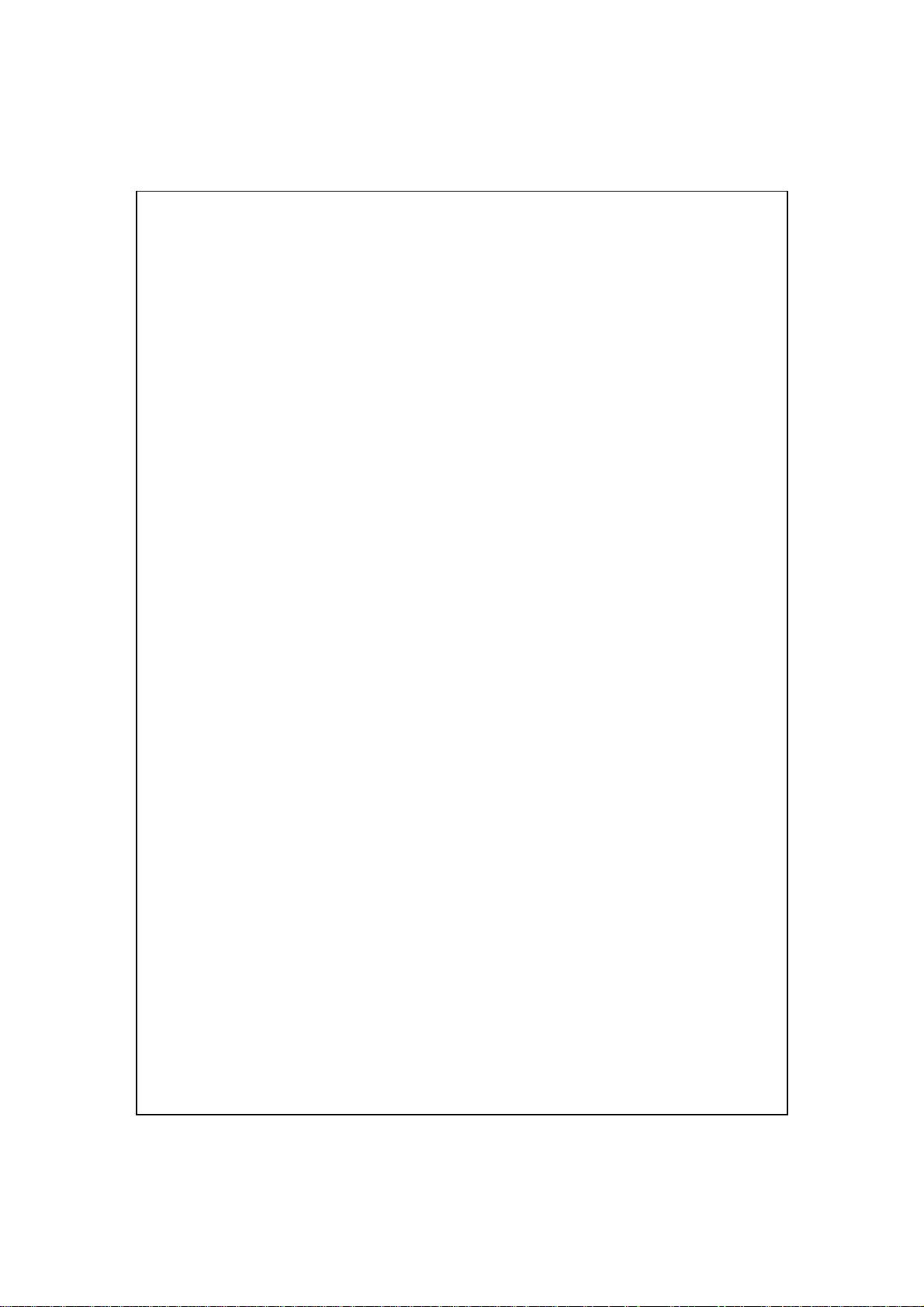
12
Mantener su Pocket PC /...................................................12-1
COPIA DE SEGURIDAD ..............................................................12-1
Espacio de almacenamiento............................................12-1
Hacer copias de seguridad de los archivos.....................12-2
Modo Asistente .......................................................12-2
Modo Estándar ........................................................12-2
Opciones de configuración avanzadas............................12-3
Restaurar archivos..........................................................12-5
Modo Asistente .......................................................12-5
Modo Estándar ........................................................12-6
AGREGAR O QUITAR PROGRAMAS ............................................12-7
Añadir Programas Usando Herramientas de
Sincronización.............................................................12-7
Agregar un programa directamente desde Internet........12-9
Agregar un programa al menú Inicio.............................12-10
Quitar programas ...........................................................12-11
ADMINISTRAR LA MEMORIA.....................................................12-12
Ver el estado de la memoria............................................12-12
Buscar memoria disponible.............................................12-13
INFORMACIÓN DEL SISTEMA ....................................................12-16
13
14
Especificaciones /................................................................13-1
Aviso sobre normativas y declaración de seguridad /......14-1
INFORMACIÓN SAR .................................................................14-1
INFORMACIÓN RELACIONADA CON LA SALUD Y SEGURIDAD .... 14-2
X-9
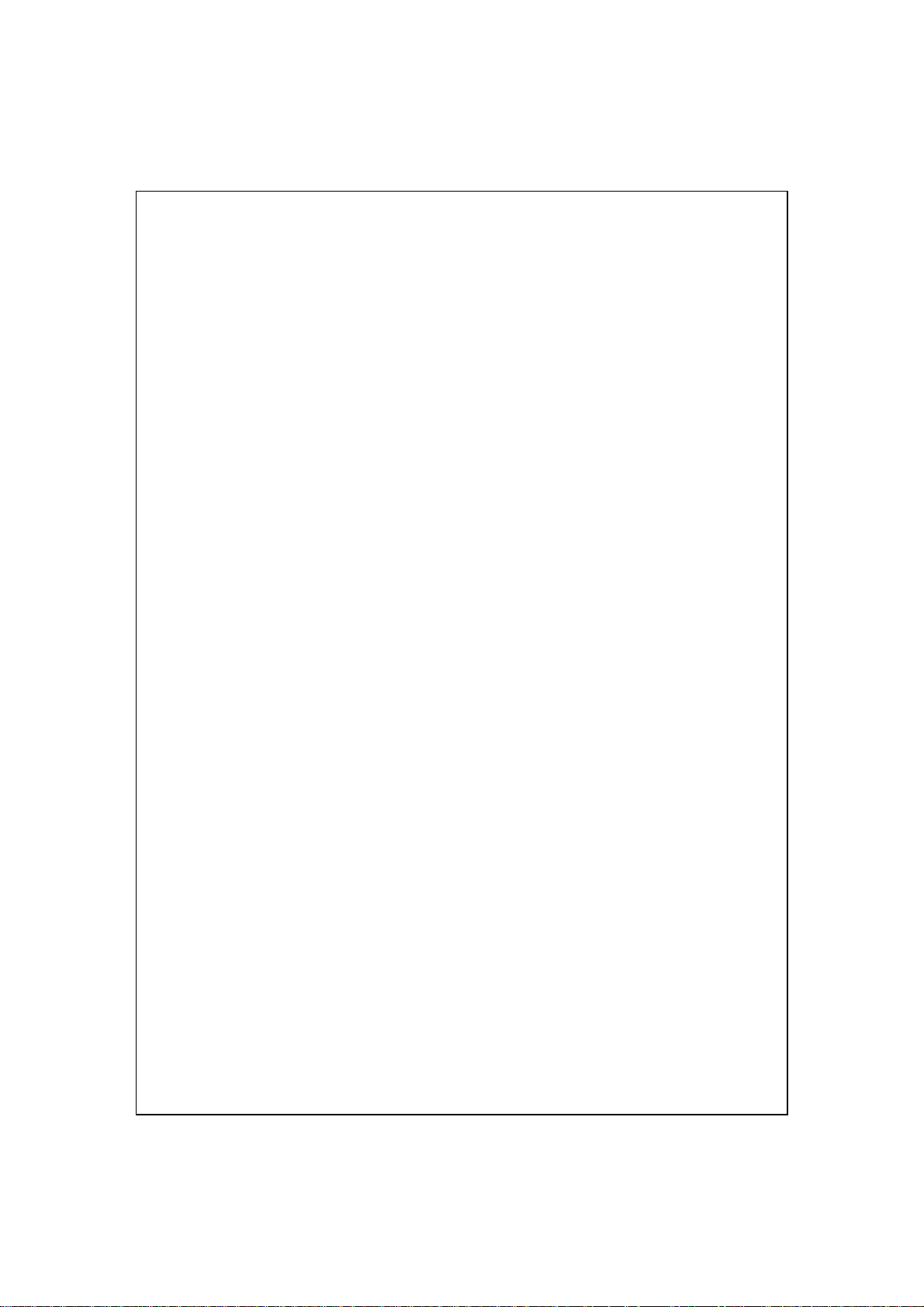
15
Preguntas más frecuentes /................................................15-1
X-10
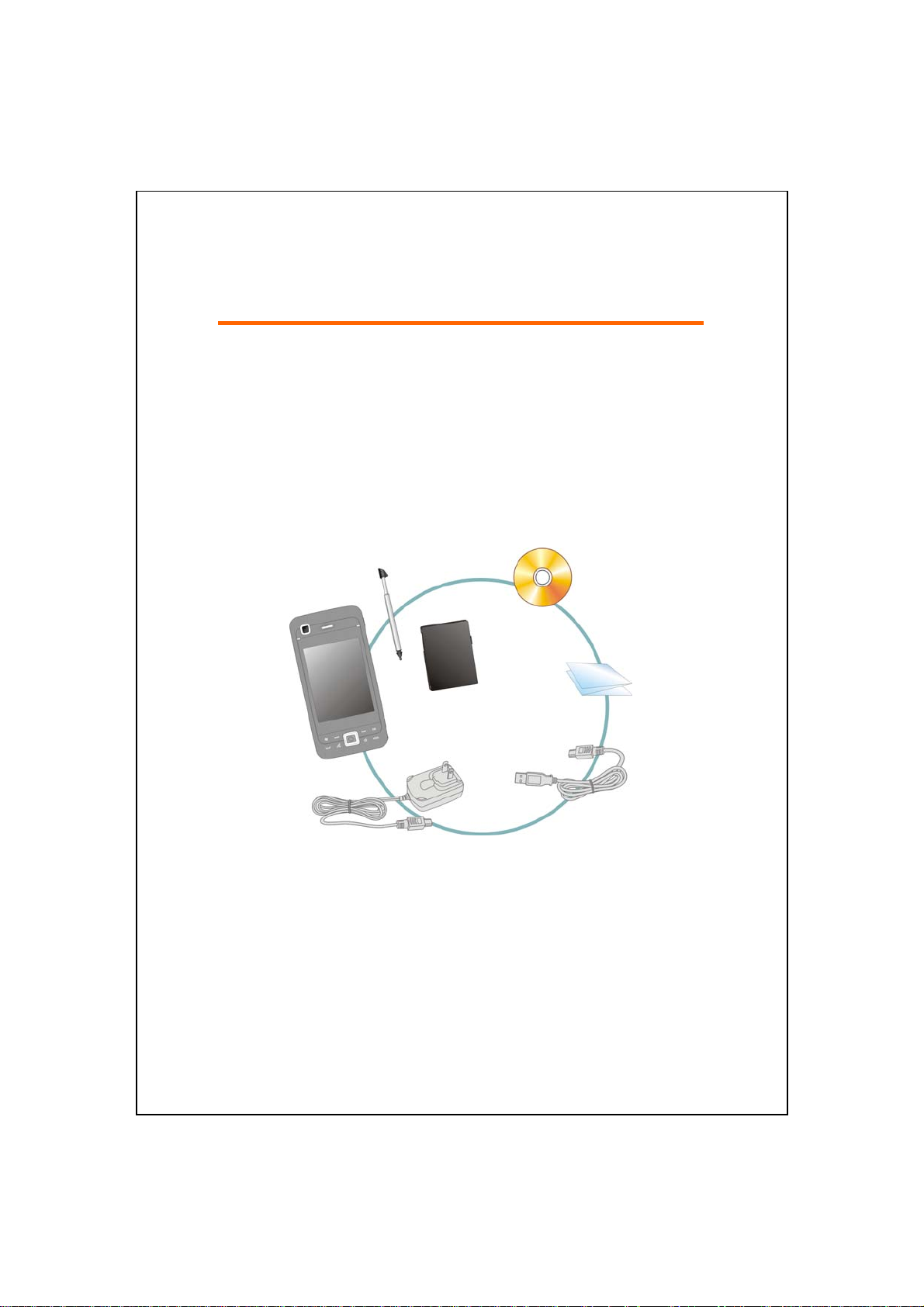
/
/
PPrroocceeddiimmiieennttooss iinniicciiaalleess
11
Contenido del paquete
Pocket PC, estilógrafo, batería, CD de procedimientos iniciales, guía del
usuario, adaptador de CA, cable USB, cargador portátil, auriculares, estuche
de cuero.
n
Pocket PC
n
CD de procedimientos
q
iniciales
Adaptador de CA
t
o
q
p
r
t
Estilógrafo
o
Guía del usuario
r
s
Batería
p
Cable USB
s
Procedimientos iniciales 1-1
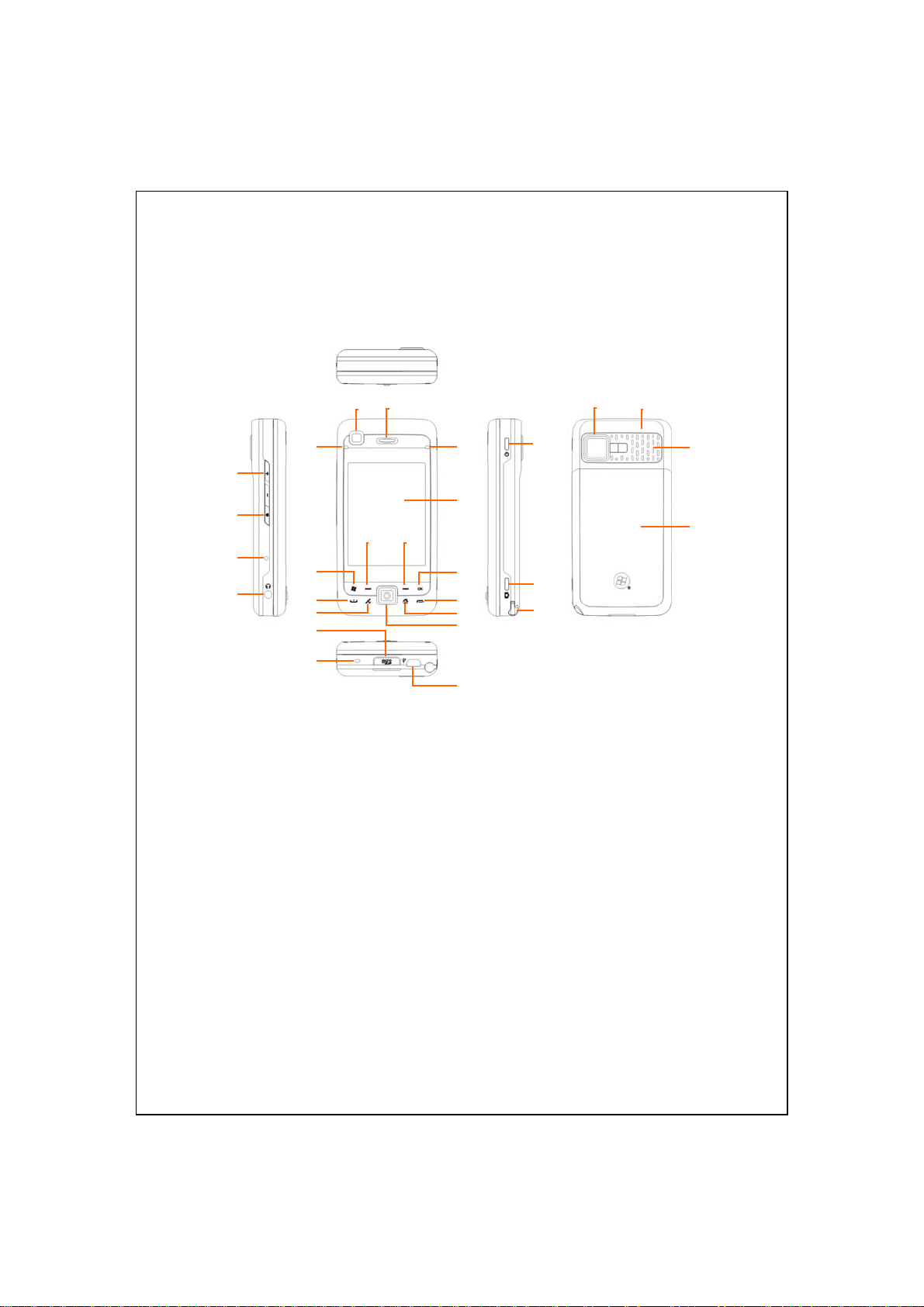
10 11
25
24
Vistas externas
7
6
26
8
1
2
3
4
12
14
16
19
20
9
13
15
17
18
21
22
23
27 5
28
1-2

Tecla de control de volumen
1.
Botón de reinicio
3.
LED activo de BT/WLAN/GPS
5.
Auricular del Teléfono
7.
Pantalla, Pantalla Táctil
9.
Botón de software derecho 12.
11.
Tecla de acceso directo OK
13.
Tecla Fin / Colgar
15.
Tecla de acceso directo a
17.
QuickBar
M-Desk
Pantalla de Hoy
QuickBar
Ranura de MicroSD
19.
Puerto de Mini USB
21.
(Barra Rápida)
(Escritorio M)
(Barra Rápida)...
Conectar con Notas
2.
Toma de Auriculares
4.
Cámara de Videoconferencia
6.
LED activo de Alimentación /
8.
Teléfono
Botón de software izquierdo
10.
Tecla de Inicio Rápido
Tecla de Llamar
14.
Botón de acceso directo para
16.
punto de acceso GPS
Joystick, Tecla de navegación
18.
Altavoz del teléfono
20.
Tecla de encendido
22.
Tecla de acceso directo a
23.
Cámara
Lente de cámara incorporada,
25.
linterna LED, visor de vista
previa
Altavoz
27.
o Videocámara
Sujeción de lápiz
24.
Antena oculta
26.
Tapa posterior. La batería está en
28.
el interior.
Procedimientos iniciales 1-3
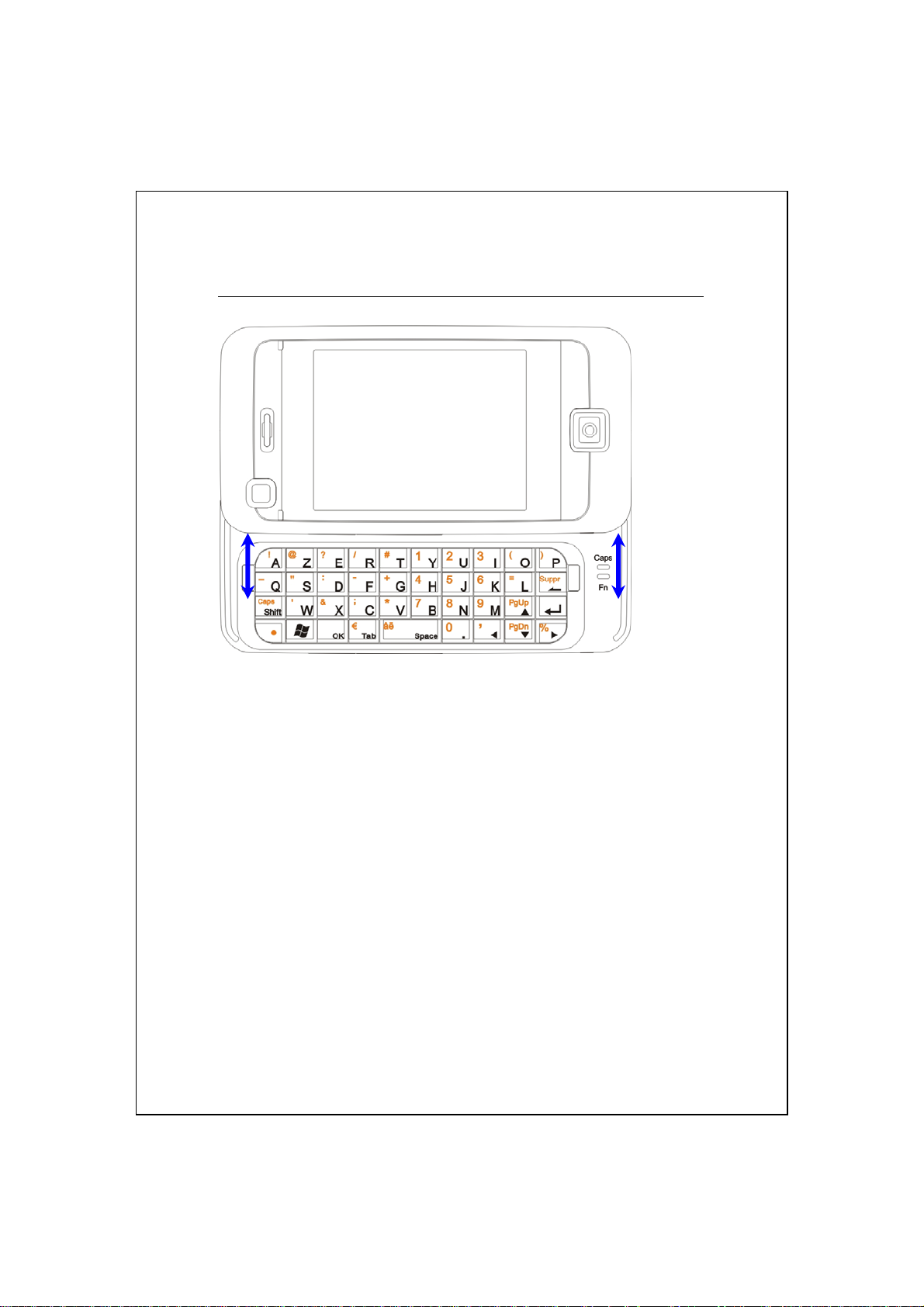
r
Teclado QWERTY
Cerrar
Abri
1-4
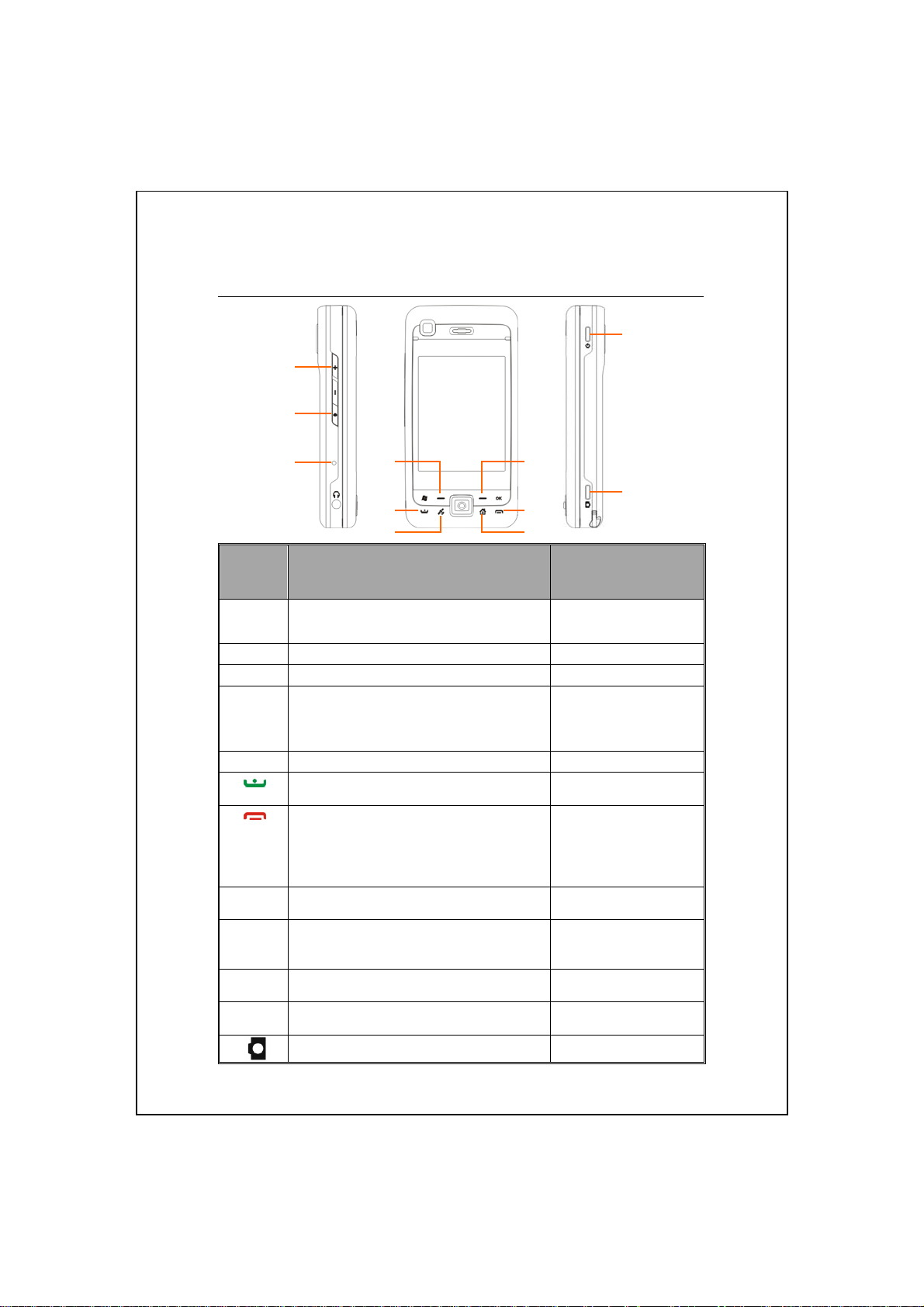
Funciones de teclas directas de hardware
m
n
v
Botón de
hardware
m
n
o
p
q
r
s
t
u
v
w
o
Ampliar y alejar en el modo de cámara
Ajustar el volumen
Conectar con
Botón de reinicio --
Botón de software izquierdo: Botones de
software izquierdo y derecho para utilizar los
botones de función situados en la parte
inferior de la pantalla.
Botón de software derecho -Conectar con el
nuevo y responder
Colgar durante una llamada
Desconectar durante una conexión GPRS
Saltar a la pantalla Hoy mientras está en
otros programas
Botón de acceso directo para punto de acceso
GPS
QuickBar
(Escritorio M) Pantalla de Hoy
QuickBar
Tecla de encendido = encender o apagar la
pantalla
Tecla de encendido + Botón de reinicio =
reinicio por hardware
Cámara
p
r
t
Pulsación corta
(presionar y soltar)
--
Notas
Teléfono
(Barra Rápida)
(Barra Rápida)...
u obturador de Cámara Grabadora de vídeo
, marcar, marcar de
M-Desk
Procedimientos iniciales 1-5
q
s
u
Pulsación larga
(presionar unos
segundos y soltar)
--
--
Descolgar el teléfono
Apagar el teléfono si
está encendido
Encender el teléfono si
está apagado
--
--
--
--
w
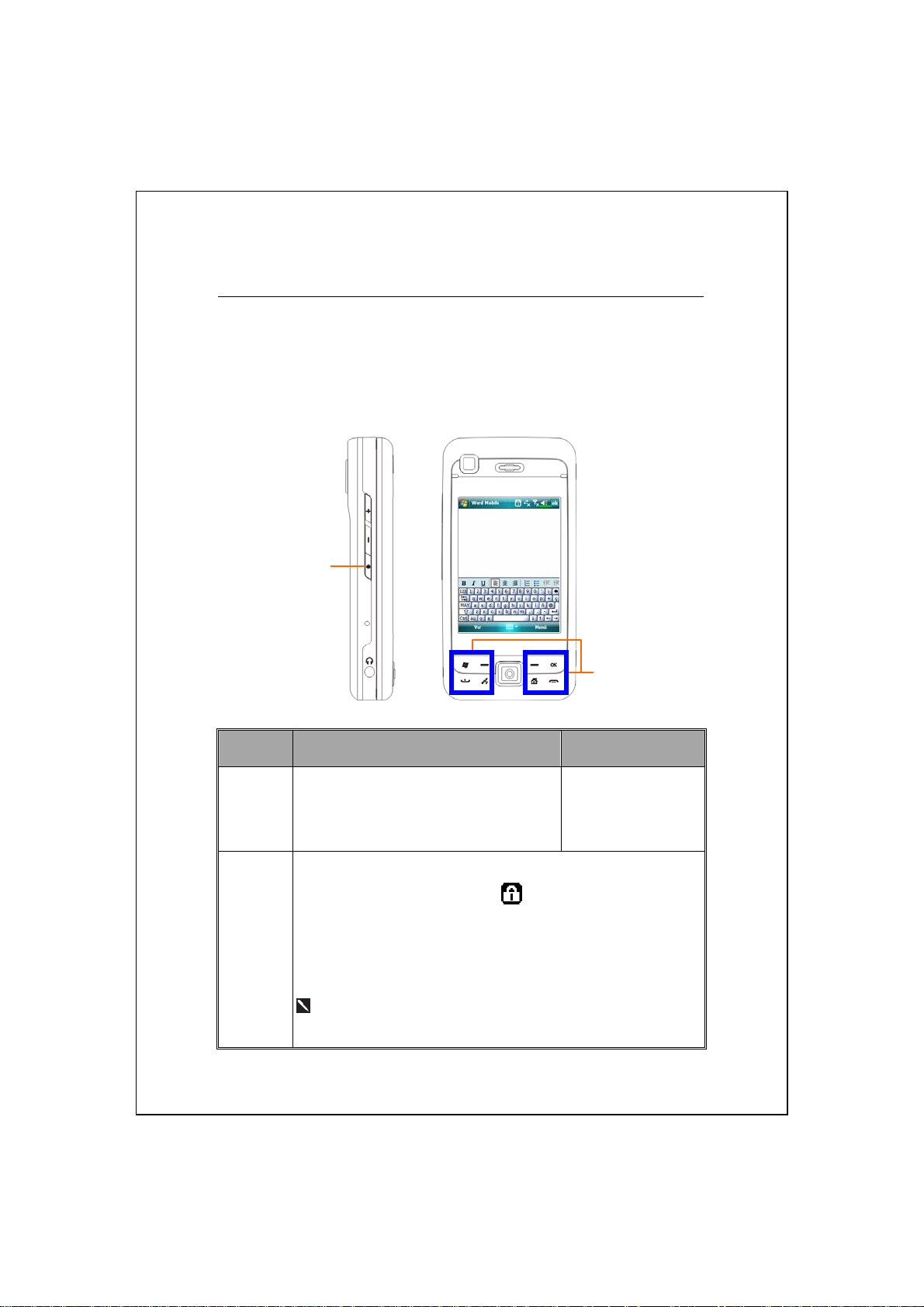
Botones Táctiles
El diseño de los botones táctiles de nuestro producto mejora
enormemente la eficacia de su Pocket PC respondiendo al calor de sus dedos
o a un ligero toque.
Botón de
hardware
n
o
n
o
Pulse Brevemente Dos Veces
Pulse brevemente dos veces el botón n
para bloquear o desbloquear los botones
táctiles de la zona
Botones táctiles. Pulse brevemente dos veces el botón n para
bloquear los 8 botones táctiles.
Bloqueo en la parte superior de la pantalla.
Para desbloquear, pulse brevemente dos veces el botón
nuevo para volver al modo normal.
Los botones táctiles entrarán automáticamente en modo
o
.
Aparecerá un icono de
Pulsación corta
(presionar y soltar)
Conectar con
Notas
n
de
1-6
bloqueo durante las llamadas.
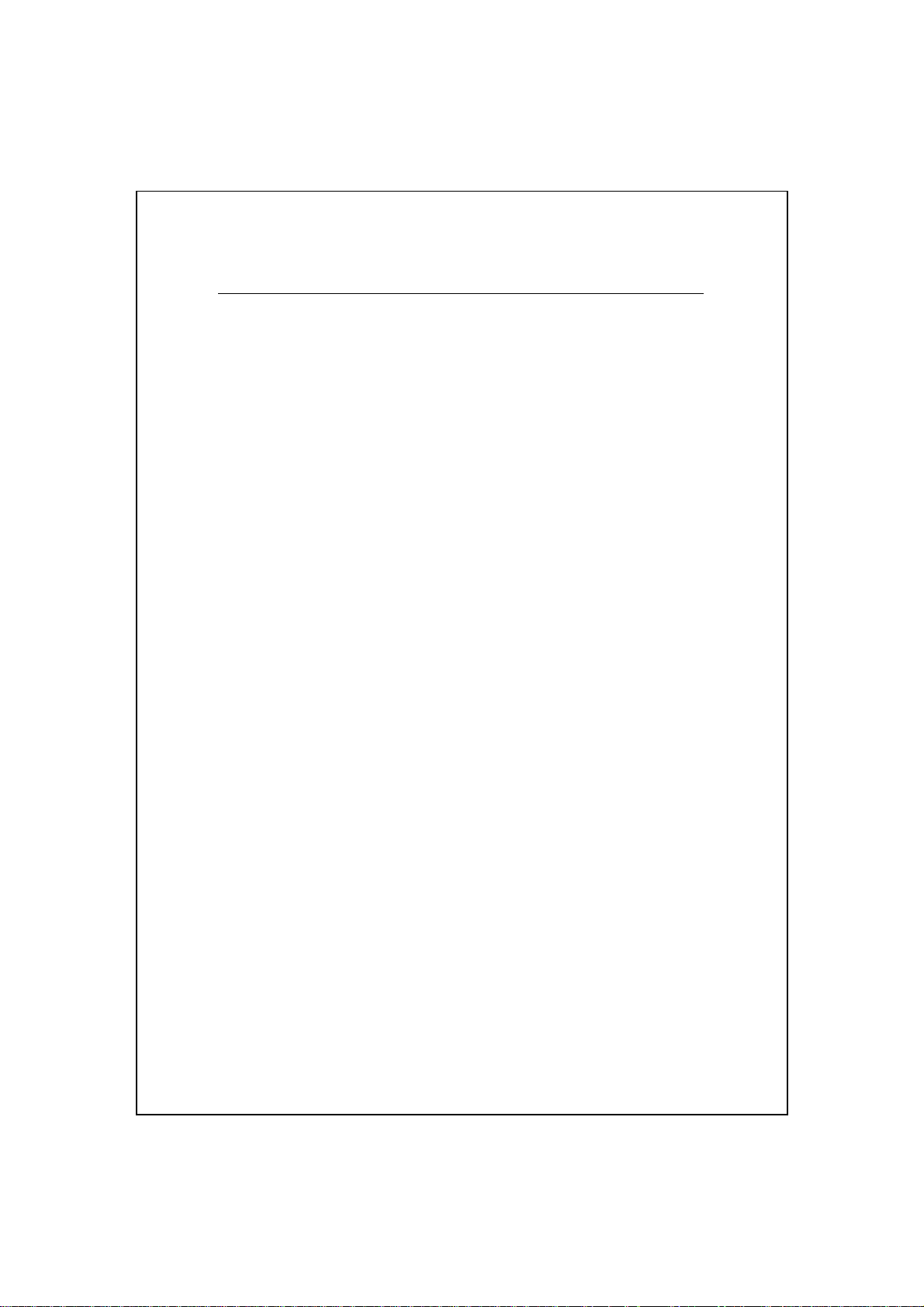
Precauciones a seguir con los Botones Táctiles
Mantenga sus manos limpias y secas cuando pulse los botones táctiles.
♥
Pulse únicamente el botón táctil que desee. No toque el resto de los
♥
botones táctiles.
Los botones táctiles funcionarán con normalidad al tocar estos botones
♥
ligeramente con el dedo.
Evite pulsar con fuerza en los botones táctiles; si lo hace, los sensores de
♥
los botones podrían dañarse.
Los botones táctiles no funcionarán con normalidad si hay algún plástico,
♥
metal u otro material conductor cubriendo los botones táctiles.
Los botones táctiles no funcionarán con normalidad si los pulsa mientras
♥
lleva guantes.
Procedimientos iniciales 1-7
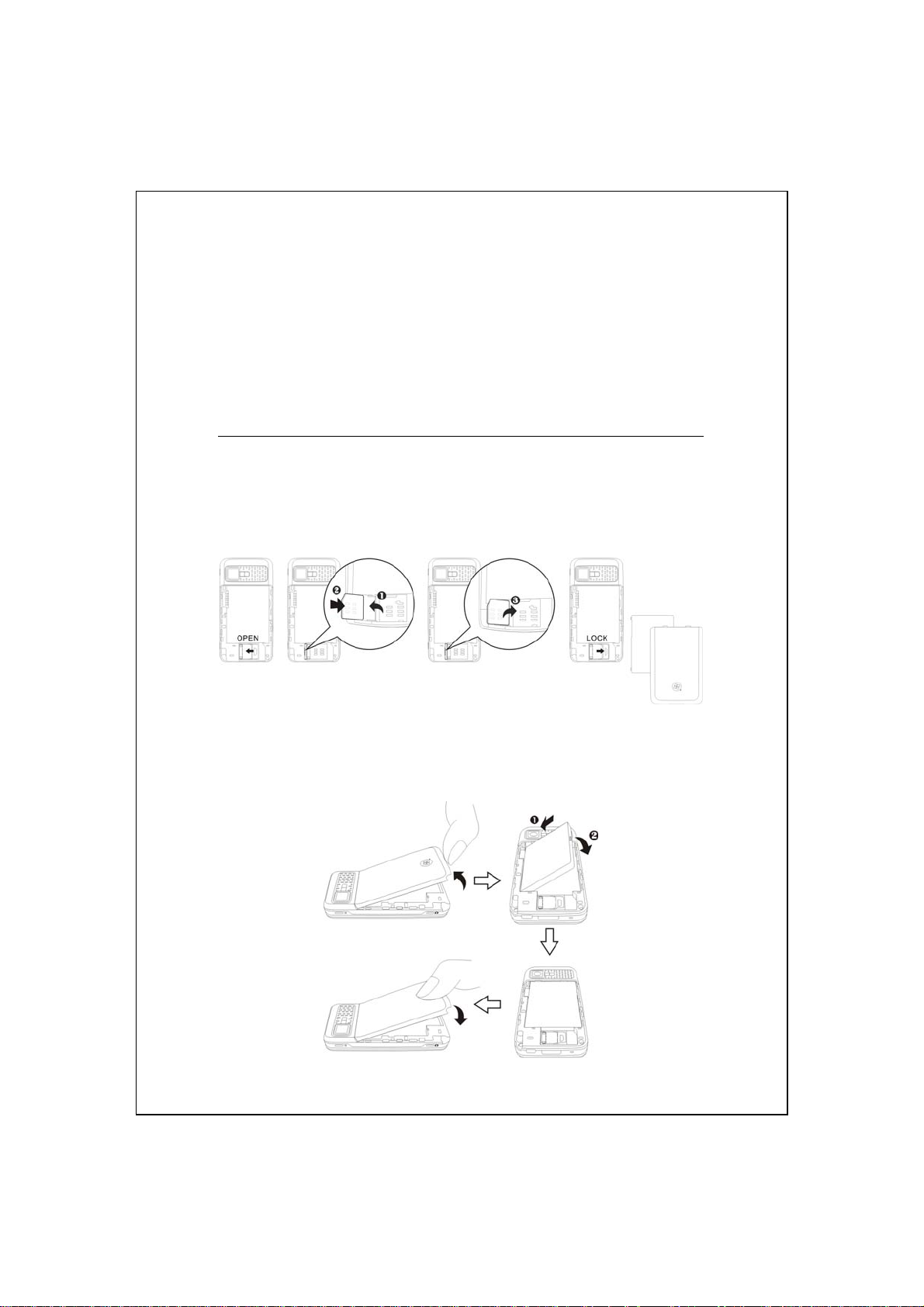
Usar su Pocket PC por primera vez
Cuando abra este producto por primera vez, comprobará que la batería
principal y su Pocket PC están en envoltorios diferentes dentro del paquete
del producto.
Prepare su Pocket PC
Instalar la tarjeta SIM
1.
Invierta el PC de bolsillo y retira la tapa trasera. Desbloqueéis y levante el
porta tarjeta SIM y después introduzca la tarjeta SIM con la dirección de
ángulo correcta. Presione el porta tarjeta y después bloqueéis la tarjeta
SIM.
Instalar la batería
2.
Pone la batería en la trasera del pocket PC. Confirme si los contactos
dorados están alineados en la caja de batería y introduzca suavemente
hasta que oiga un clic. Después pone la tapa nuevamente en su lugar.
1-8
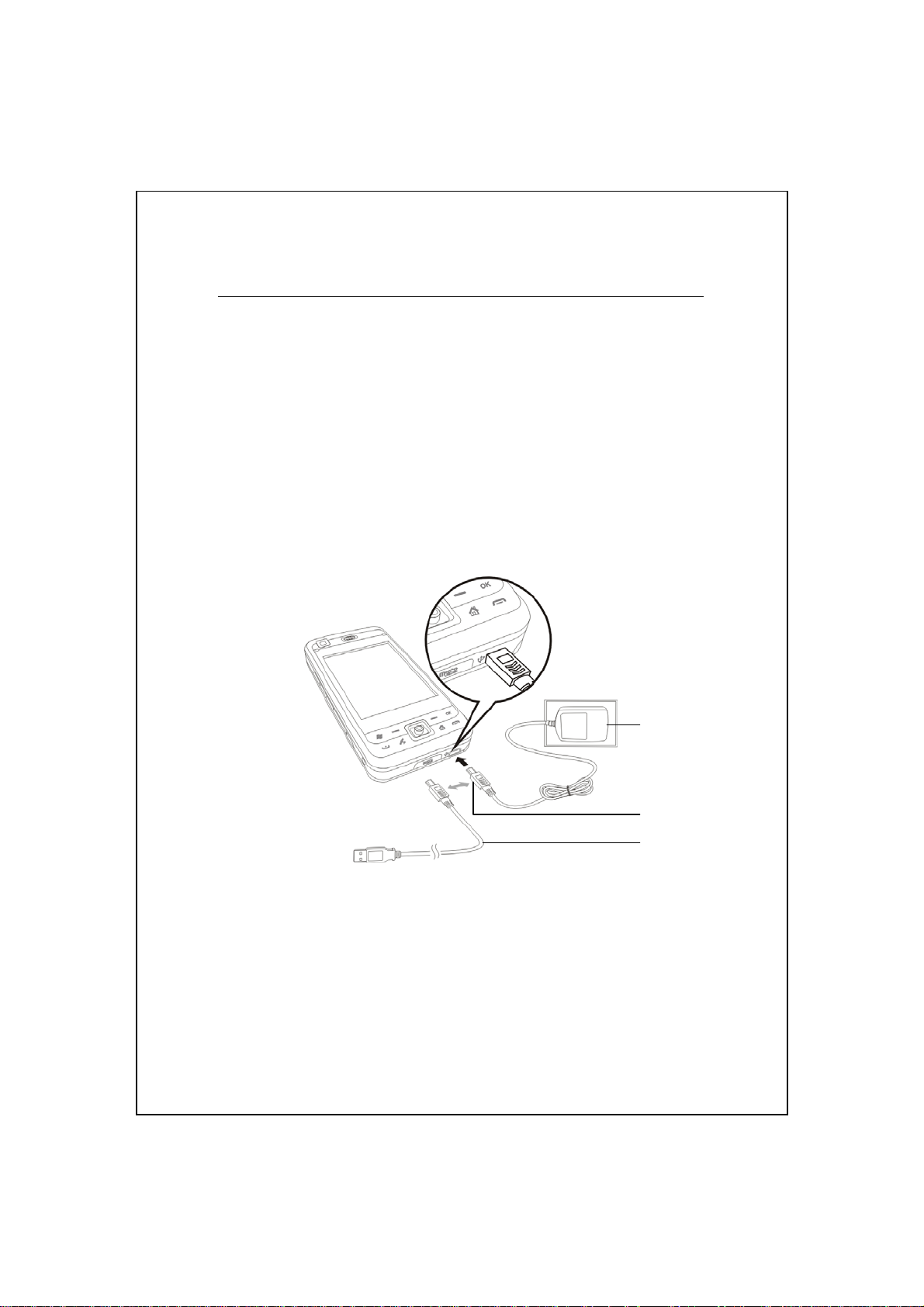
Energía de carga y fuente de alimentación
Puerto USB: utilice el cable USB incluido en el paquete del producto para
n
conectar su Pocket PC al equipo de sobremesa a través de este puerto.
Conecte el otro enchufe desde el adaptador CA al puerto USB. El Pocket
o
PC comenzará a cargar automáticamente.
Si necesita conectar el Pocket PC y el ordenador de sobremesa puede
p
conectar el cable USB al puerto USB de la parte inferior del Pocket PC, y
luego conectar el otro extremo del cable USB al puerto USB del ordenador
de sobremesa. Al mismo tiempo, su Pocket PC también se cargará.
n
o
p
Procedimientos iniciales 1-9
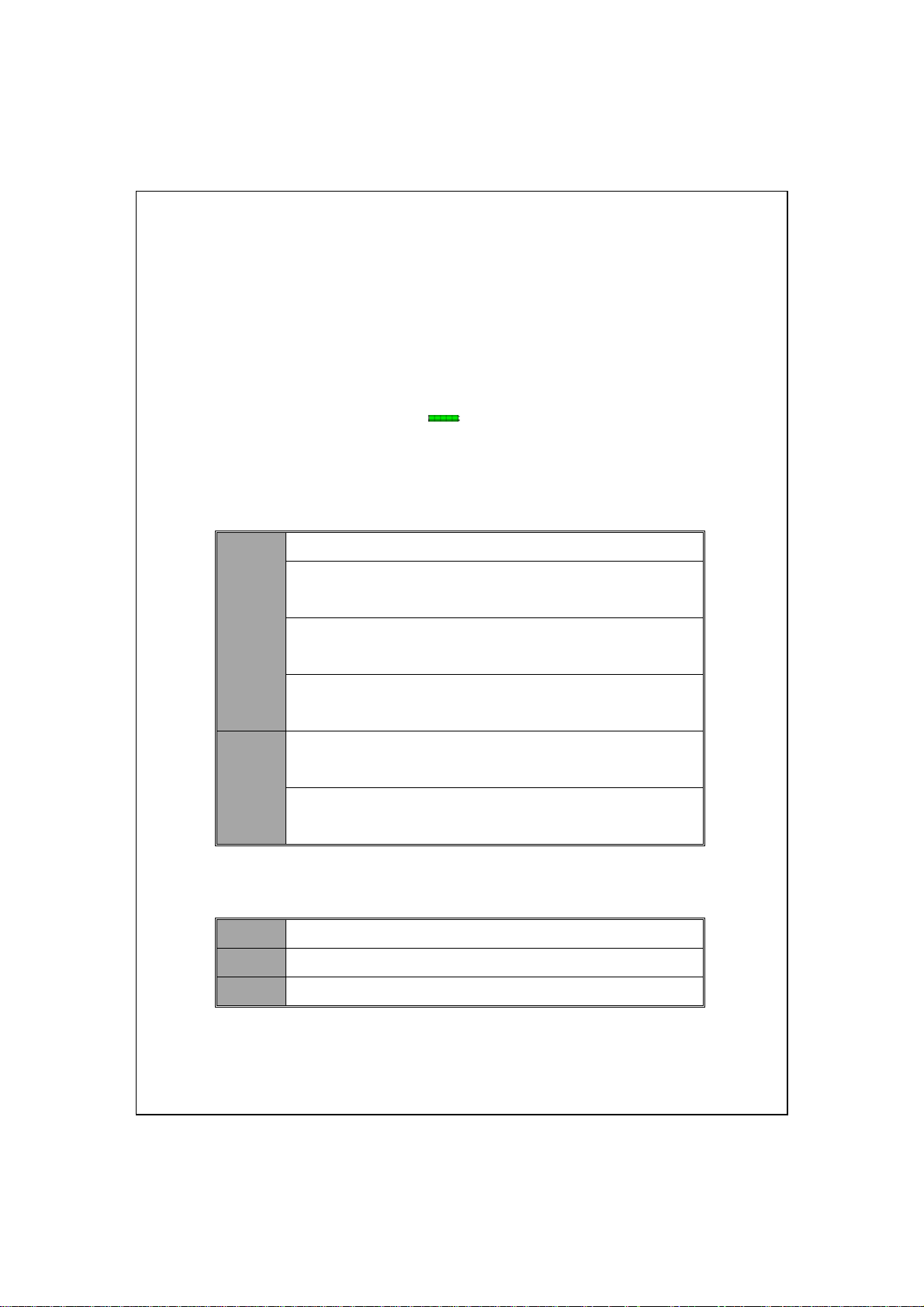
El primer proceso de carga completa de la batería después de abrir el
1.
paquete es de 8 horas. Las cargas posteriores solamente tardarán 3 horas.
Después de cargar la batería, puede desconectar el adaptador de CA y
llevar su Pocket PC consigo mismo allá donde vaya. Para que la unidad
funcione sin problemas, cargue la batería con cierta frecuencia.
Observe el icono de la batería
2.
situado en la esquina superior
derecha para comprobar el estado de la carga.
El indicador LED situado en la parte superior derecha de su Pocket PC
3.
mostrará el estado de carga y del uso de las funciones.
Rojo siempre encendido: El dispositivo está cargando.
Rojo que parpadea cada 4 segundos: Aviso de nivel de Batería
bajo.
Rojo
Rojo que parpadea dos veces repetidamente: Aviso de
situación crítica de la Batería.
Rojo que parpadea continuamente: La tapa de la Batería no
está en su sitio o el nivel de la Batería es muy bajo.
Verde siempre encendido: La carga de la Batería está
completa.
Verde
Verde que parpadea cada 4 segundos: GSM está conectándose
en línea.
El indicador LED de la parte superior izquierda del Pocket PC
4.
Azul
Ámbar
Blanco
Azul que parpadea cada 4 segundos: Bluetooth habilitado
Ámbar que parpadea cada 4 segundos: WLAN habilitado
Blanco que parpadea cada 4 segundos: GPS habilitado
1-10
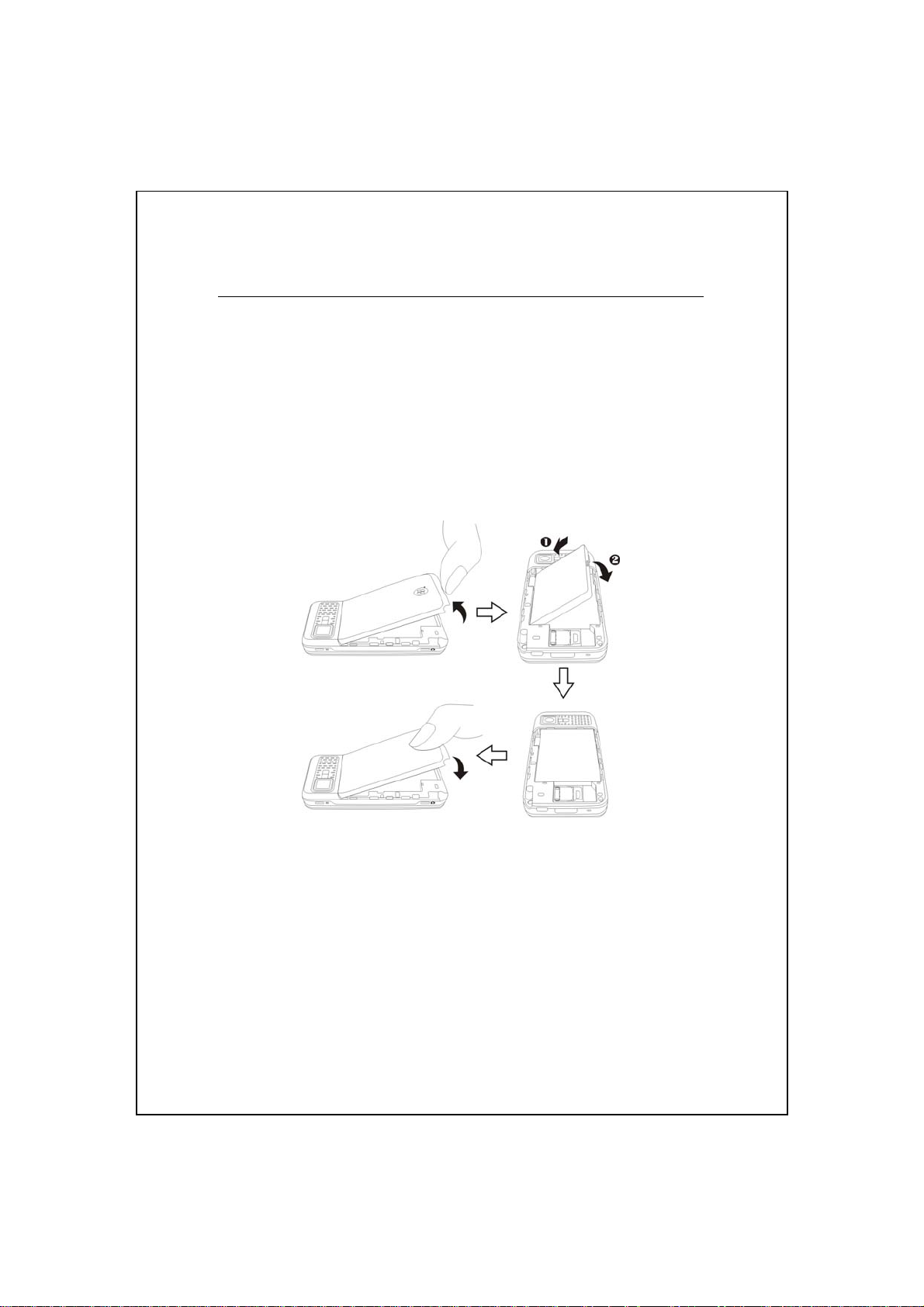
Reinstalar o reemplazar la batería
Si las funciones de conexión del teléfono, GPRS o LAN inalámbrico ya
están activadas, desactívelas primero y luego cambie la batería.
Invierta el PC de bolsillo y retira la tapa trasera. Pone la batería en la
trasera del pocket PC. Confirme si los contactos dorados están alineados en
la caja de batería y introduzca suavemente hasta que oiga un clic. Después
pone la tapa nuevamente en su lugar.
Procedimientos iniciales 1-11
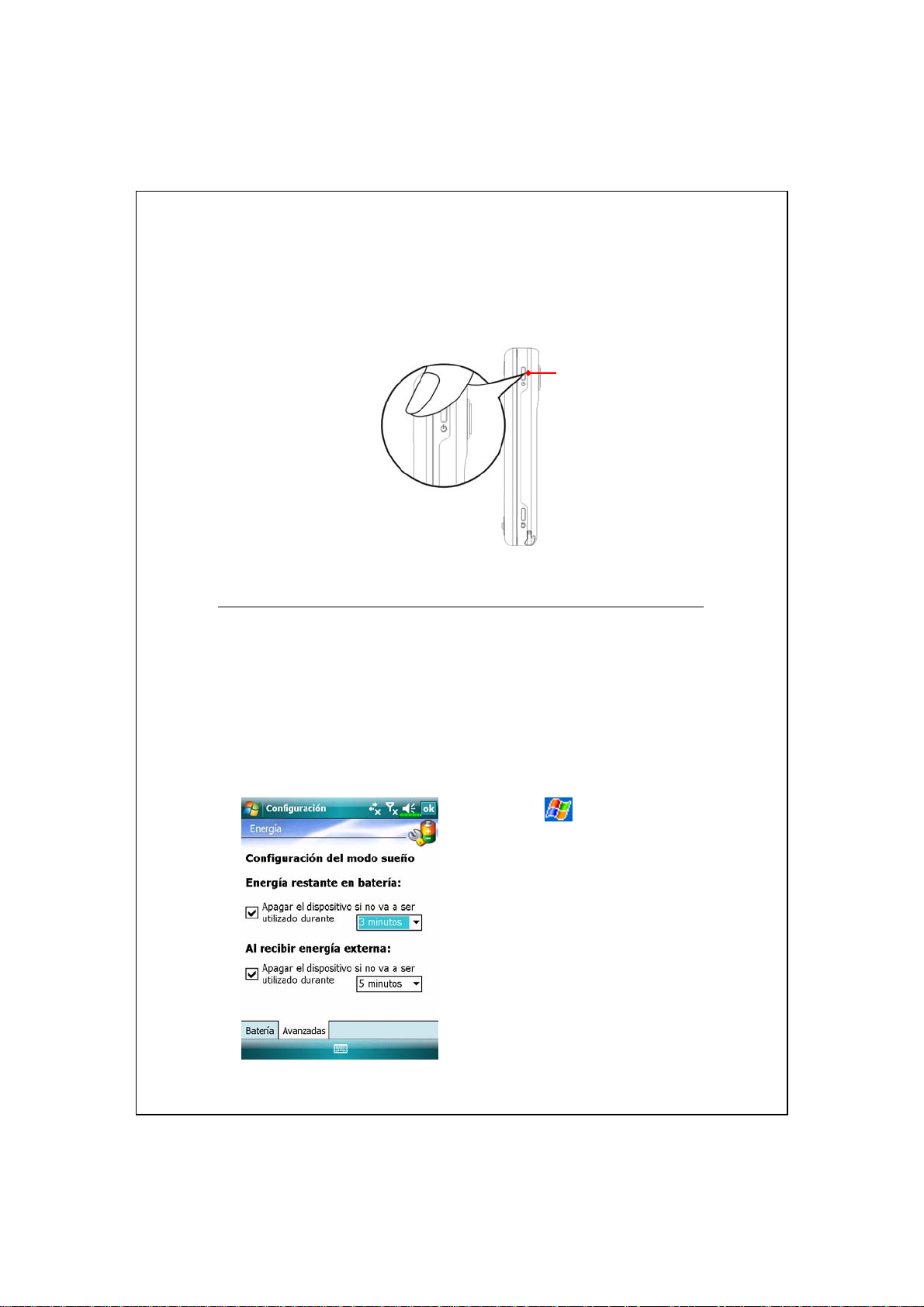
Encender y apagar la unidad
Botón de encendido
Modo Suspensión
Pulse la l “Tecla de encendido” del Pocket PC para entrar en modo
1.
Suspensión. En este momento, la pantalla se apagará y todos los
dispositivos periféricos entrarán en el modo de ahorro de energía. Pero si
el teléfono está activado, todavía se encuentra en el modo de llamada en
espera.
Para encender la pantalla más tarde, solamente tiene que presionar la
2.
“Tecla de encendido”.
Toque en
3.
la ficha
continuación, en la ficha
para establecer el dispositivo de
forma que se apague
automáticamente después de que
transcurra un determinado período
de tiempo.
,
Configuración
Sistema, Energía
y, a
Avanzado
, en
1-12
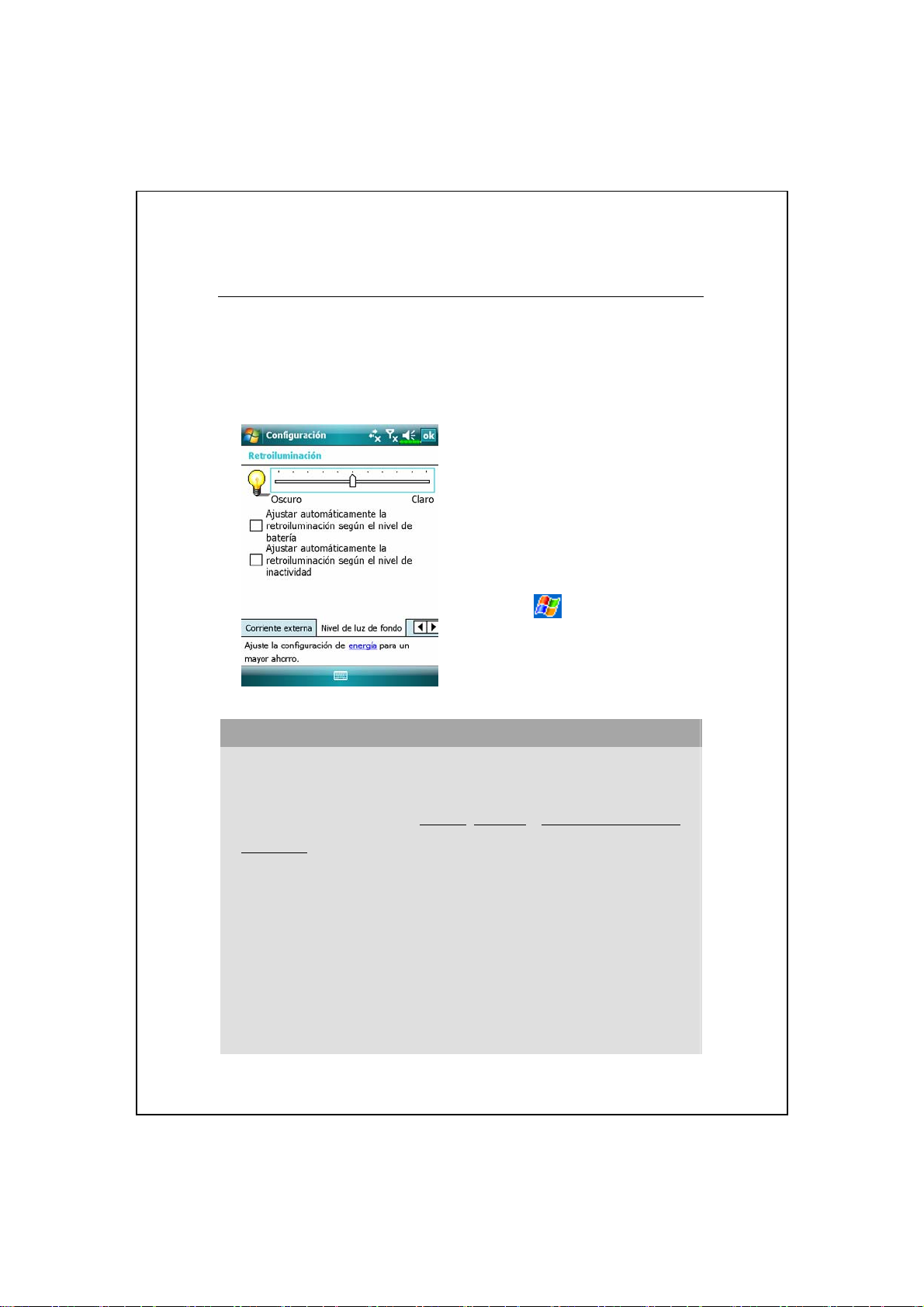
Encender la pantalla
Este producto está diseñado con una función de ahorro de energía. Si se
apaga la pantalla, pulse la “Tecla de encendido” del Pocket PC para
encenderla.
Si la pantalla está demasiado oscura
y no puede ver claramente su
contenido, establezca el nivel de
brillo adecuado para la luz de fondo.
A continuación se indican los dos
métodos que puede utilizar:
Toque en
la ficha
y, a continuación, en la ficha
de luz de fondo
Usar el estilógrafo para tocar la pantalla
El diseño de su Pocket PC hace que la unidad funcione con gráficos.
Generalmente hablando, normalmente “utilizamos el estilógrafo para
llevar a cabo acciones como puntear, arrastrar y puntear y mantener el
estilógrafo” en la pantalla táctil. Para llevar a cabo otras acciones como el
restablecimiento y el reinicio por hardware, utilice la punta del
estilógrafo.
Saque el estilógrafo de su compartimento completamente para facilitar el
punteo de la pantalla durante el uso. Si el estilógrafo se guarda
completamente en su compartimento, su longitud se acorta.
,
Configuración
Sistema, Retroiluminación
.
, en
Nivel
Evite presionar con demasiada fuerza en la pantalla táctil con el lápiz
óptico o con el dedo.
Procedimientos iniciales 1-13
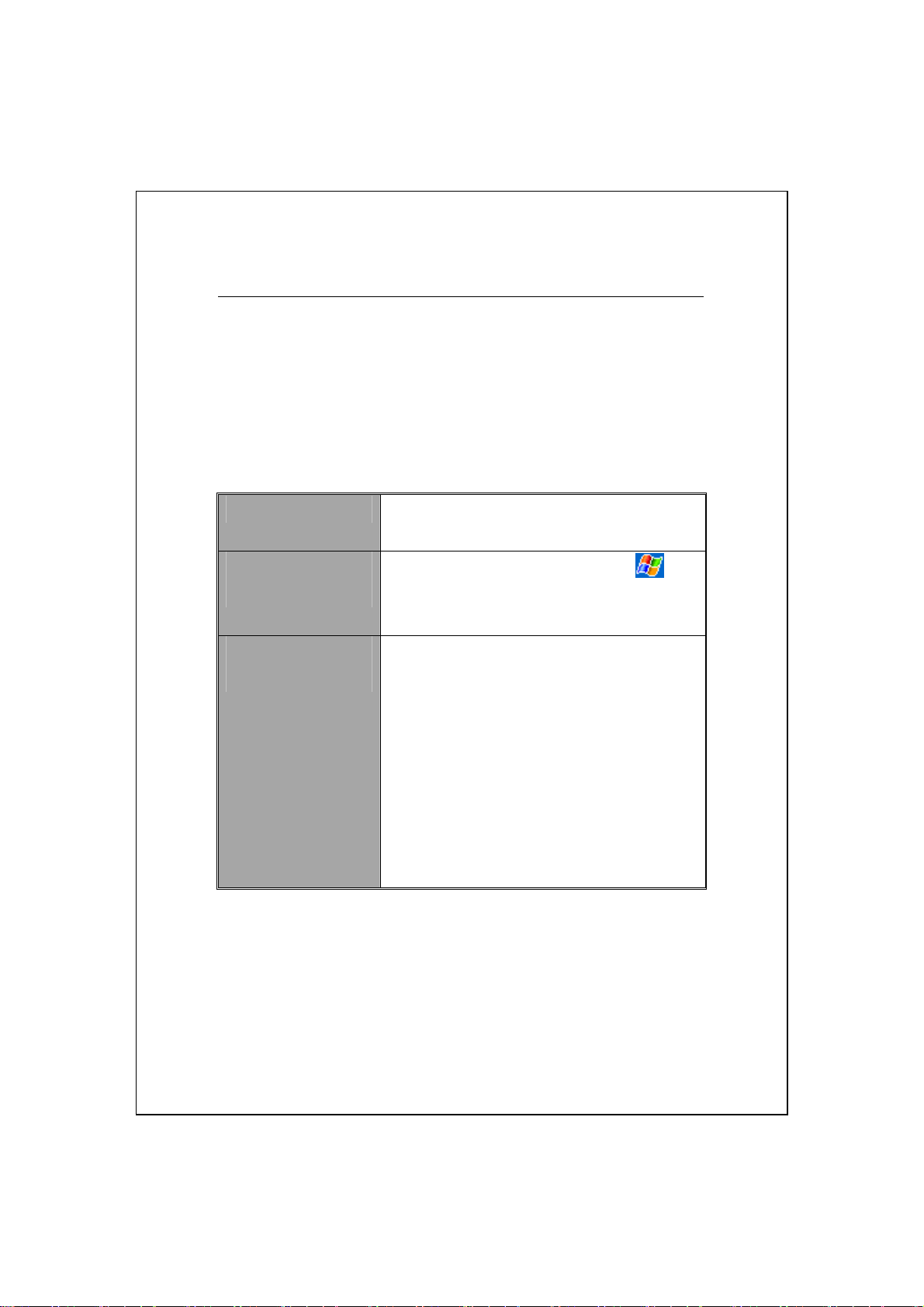
Reiniciar su Pocket PC
Situación apropiada: si su Pocket PC es incapaz de funcionar con
normalidad, no responde o la pantalla se ha bloqueado.
Por su seguridad y para mayor comodidad, consulte las siguientes
instrucciones para:
Reiniciar
1.
Default Settings
2.
procedimientos
Arrancar
3.
limpiamente
Pulse el “botón de reinicio” del Pocket PC con
la punta del lápiz óptico.
Si la pantalla táctil funciona, toque en
Programas, Utilities
Default Settings
Mantenga presionado el “Tecla de encendido” y
presione una vez el “botón de reinicio” con la
punta del estilógrafo. A continuación, suelte
ambos botones simultáneamente. A
continuación, mantenga pulsado el Botón de
grabación (●) hasta que aparezca la pantalla de
consulta del sistema. Suelte entones el botón.
Pulse el botón de control de volumen para
responder a la pregunta.
y, a continuación, en
.
,
1-14
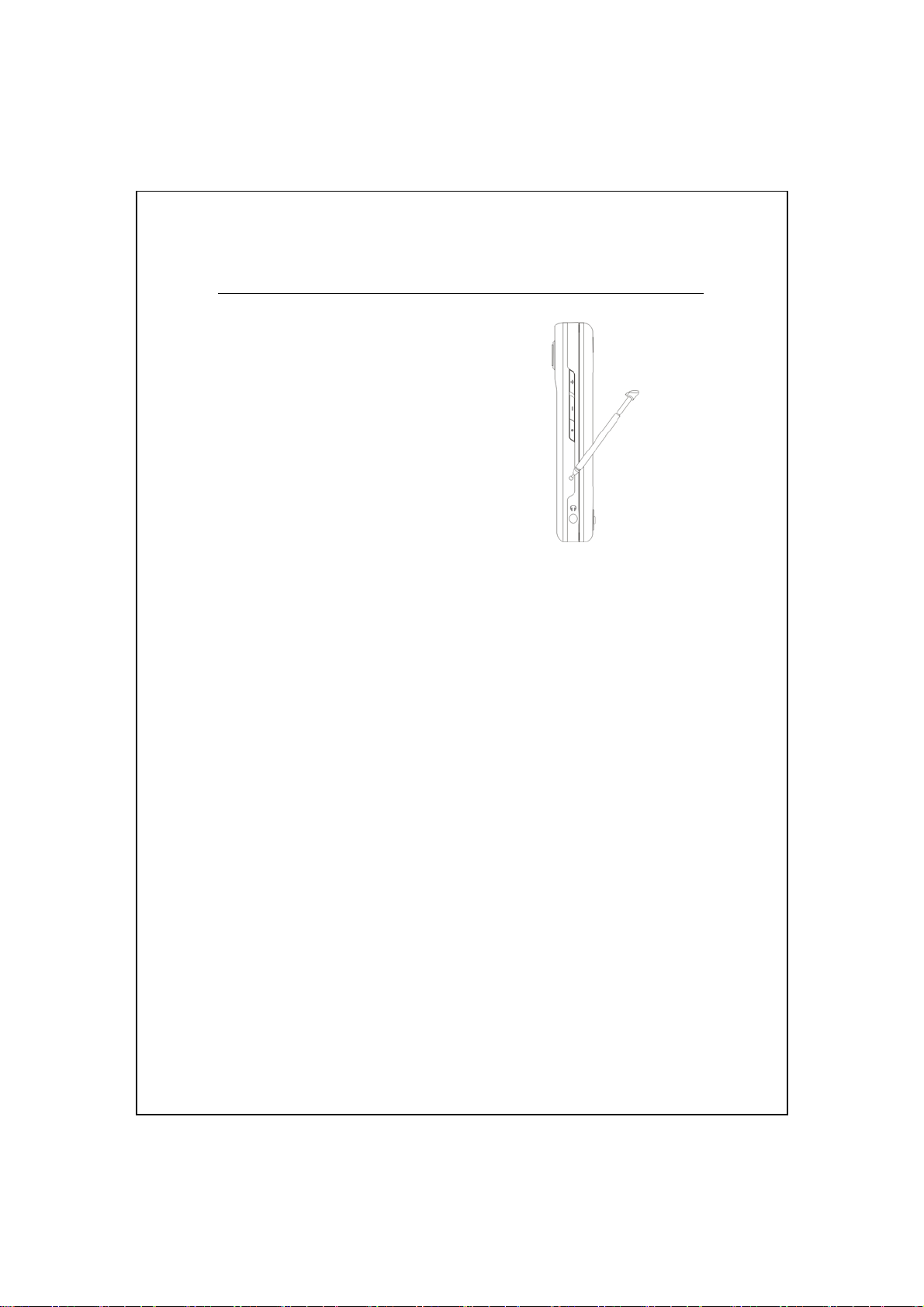
Reiniciar
Método Reiniciar: Pulse el “botón de
V
reinicio” del Pocket PC con la punta
del lápiz óptico.
Situación apropiada: si su Pocket PC es incapaz de funcionar con
V
normalidad, no responde o la pantalla se ha bloqueado.
Resultado: si cuando su Pocket PC completa automáticamente el proceso
V
de arranque del sistema, la última pantalla mostrada será
pantalla guardará las aplicaciones de Microsoft Windows y aquéllas
instaladas de fábrica, los datos de entrada del usuario, los programas
recién instalados y la configuración personal del usuario.
Hoy
. Esta
Procedimientos iniciales 1-15
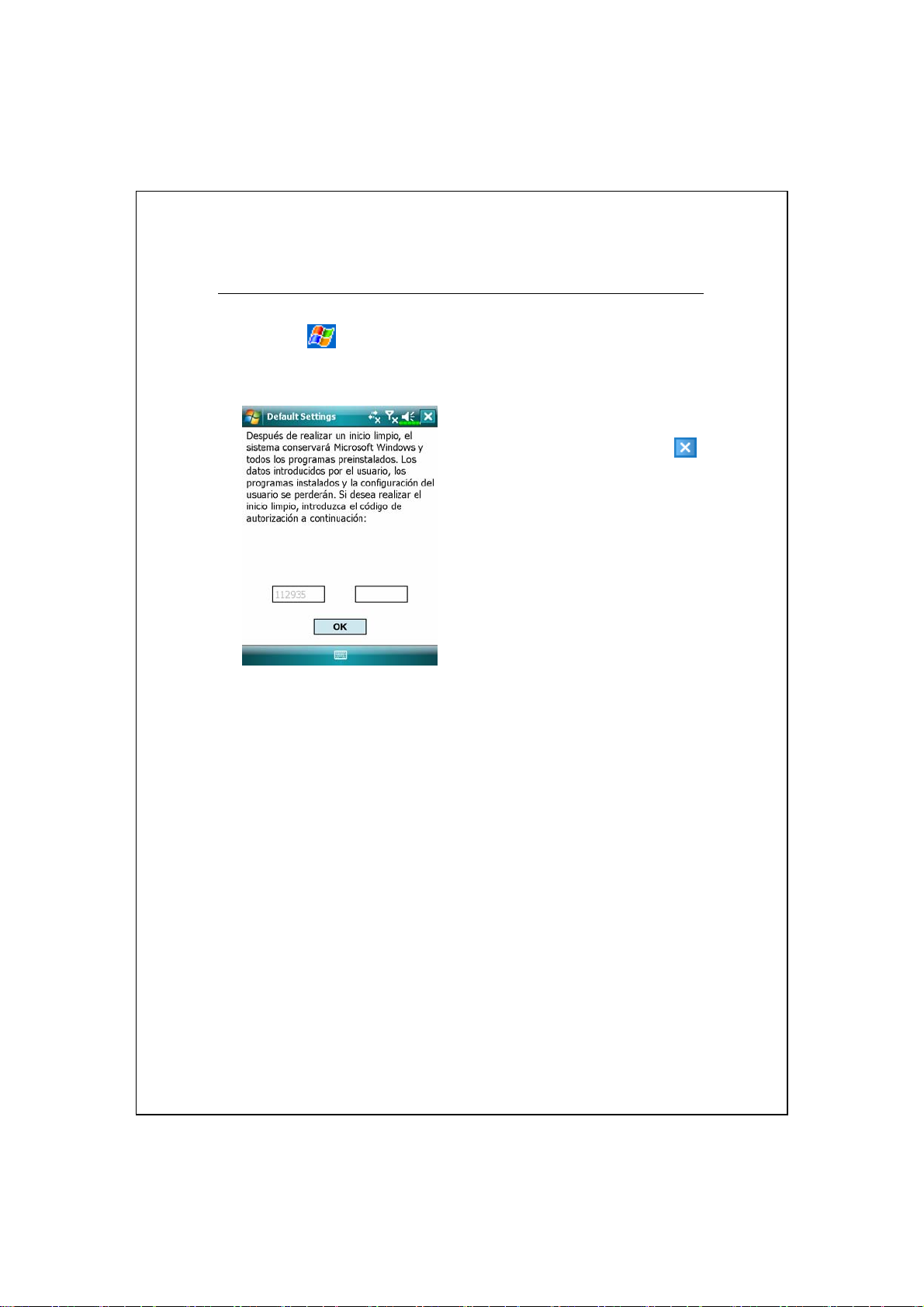
Configuración predeterminada
Toque en ,
Settings
Situación apropiada: su Pocket PC es incapaz de funcionar con
V
normalidad pero la pantalla táctil funciona correctamente. Consulte las
.
Programas, Utilities
y, a continuación, en
Si obtiene acceso a esta aplicación
1.
sin querer, seleccione el icono
situado en la esquina superior
derecha de la pantalla para salir. El
sistema no sufrirá ningún cambio.
Si está seguro de que desea realizar
2.
esta acción, seleccione el bloque de
datos de entrada de la derecha y
especifique el código autorizado en
el bloque de la izquierda. A
continuación, toque el botón OK.
Default
instrucciones de esta sección para solucionar el problema.
Resultado: se guardarán las aplicaciones de Microsoft Windows y aquéllas
V
instaladas de fábrica. El resto de configuraciones como los datos de
entrada del usuario, los programas recién instalados y la configuración
personalizada del usuario se borrarán.
1-16
